Page 1

ALIENWARE® M17x MOBILE MANUAL
Page 2
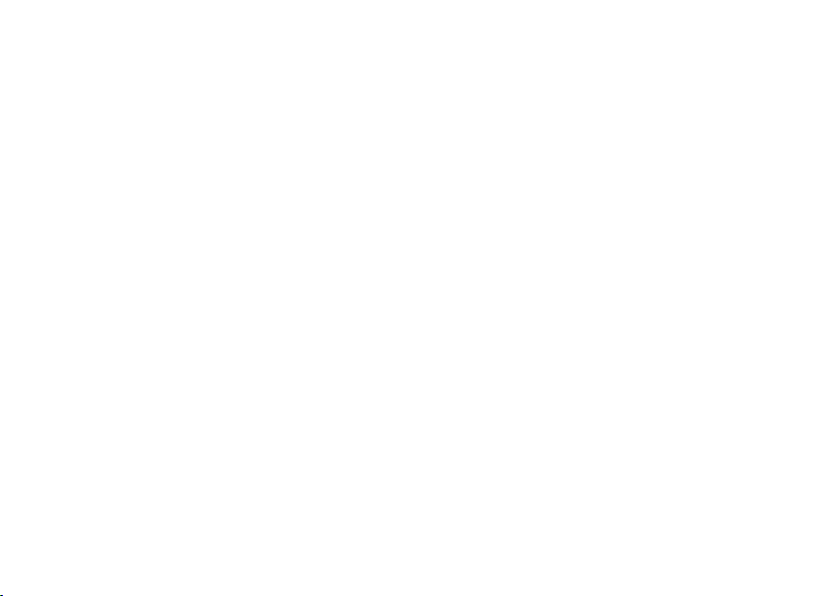
Page 3
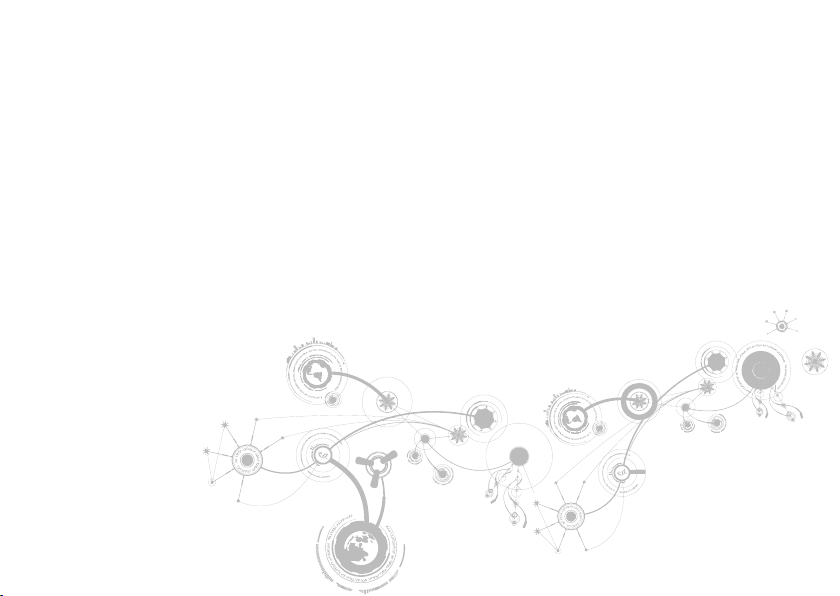
ALIENWARE® M11x モバイルマニュアル
Page 4

メモ、注意、警告
メモ:コンピュータを使いやすくするための重要な情報を説明しています。
注意:ハードウェアの損傷やデータの損失の可能性を示し、その危険を回避するための方法を説明しています。
警告:物的損害、けが、または死亡の原因となる可能性があることを示しています。
•
•
•
__________________
本書の内容は予告なく変更されることがあります。
© 2011 すべての著作権は Dell Inc. にあります。
Dell Inc. の書面による許可のない複写は、いかなる形態においても厳重に禁止されています。
本書に使用されている商標:Alienware®、AlienFX®、および AlienHead ロゴは Alienware Corporation の商標または•
登録商標です。Dell™ は Dell Inc. の登録商標です。Microsoft®、Windows®、および Windows スタートボタンロゴ は米国•
および他の国における Microsoft Corporation の商標または登録商標です。Intel
における Intel Corporation の登録商標で、Core™ は同社の商標です。Blu–ray Disc™ は Blu–ray Disc Association の商標•
です。Bluetooth
本書では、商標および商標名を主張する会社またはその製品を参照するために、これ以外の商標および商標名が使用される場合が
あります。これらの商標や会社名は、一切 Dell Inc. に帰属するものではありません。
規制適合モデル:P06T 規制適合タイプ:P06T003
®
は Bluetooth SIG, Inc. が所有する登録商標です。
Rev. A01 2011 - 05
iv
®
および SpeedStep® は米国および他の国
Page 5
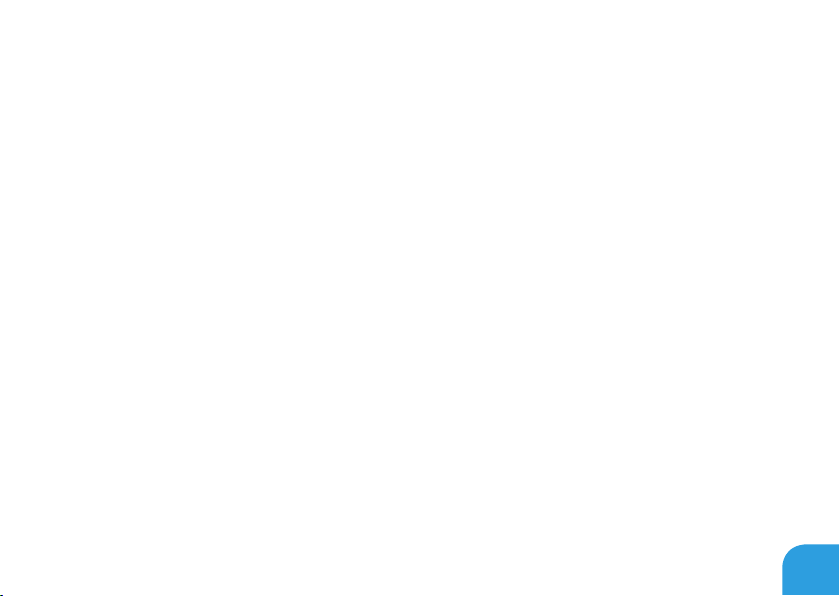
目次
第 1 章:ノートブックのセットアップ ......................................................9
ノートブックをセットアップする前に .................................................10
AC アダプタの接続 .................................................................12
コンピュータ上部の電源ボタンを押す .................................................13
ネットワークケーブルを接続する(オプション)........................................14
Microsoft Windows のセットアップ .................................................15
ワイヤレスディスプレイ(オプション)のセットアップ ..................................16
インターネットへの接続(オプション) ...............................................18
第 2 章:ノートブックについて ..........................................................21
左側面の機能 ......................................................................22
右側面の機能 ......................................................................26
背面の機能 ........................................................................27
ディスプレイ機能 ................................................................. 28
コンピュータベースおよびキーボード機能 ............................................ 30
電源ボタン ....................................................................... 32
ファンクションキー................................................................ 34
3
Page 6
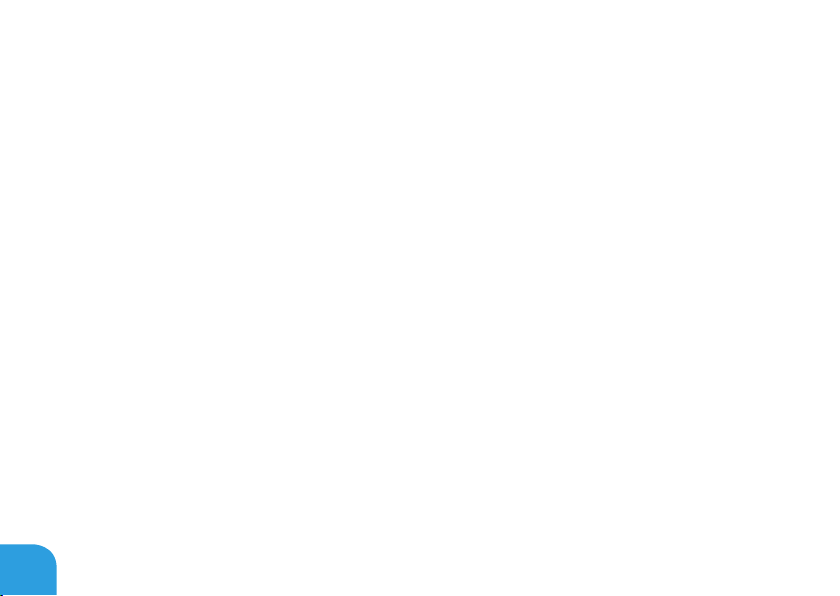
目次
第 3 章:ノートブックの使い方 ..........................................................37
Alienware Command Center...................................................... 38
外付けディスプレイの接続 .......................................................... 38
FastAccess 顔認識(オプション) ...................................................42
バッテリパック ....................................................................42
ワイヤレスコントロールの使い方 .................................................... 44
電力の管理 ....................................................................... 45
NVIDIA Optimus テクノロジ ........................................................47
BIOS の設定 ...................................................................... 49
第 4 章:コンポーネントの取り付けおよび交換 .............................................59
作業を開始する前に................................................................ 60
バッテリパックの交換.............................................................. 64
メモリのアップグレードまたは交換 ...................................................67
ハードディスクドライブアセンブリのアップグレードまたは交換 ..........................70
第 5 章:トラブルシューティング ........................................................75
基本的なヒント ....................................................................76
バックアップと一般的なメンテナンス .................................................77
ソフトウェア診断ツール.............................................................79
よくある問題の解決方法.............................................................81
4
Page 7
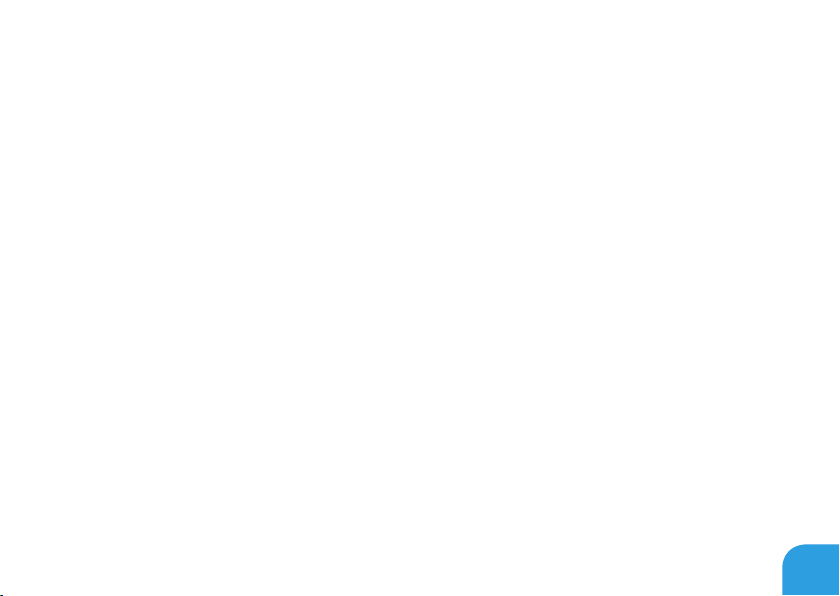
目次
第 6 章:システムリカバリ ............................................................. 89
AlienRespawn ................................................................... 90
My Dell Downloads .............................................................. 94
第 7 章:仕様..........................................................................95
付録 .............................................................................109
一般注意事項および電気安全に関する注意事項.........................................110
ALIENWARE へのお問い合わせ .....................................................113
5
Page 8
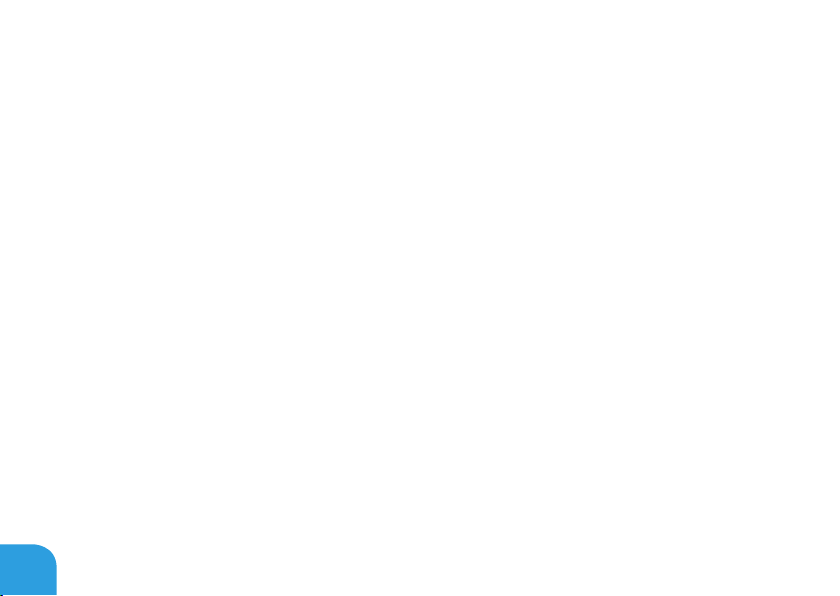
6
Page 9
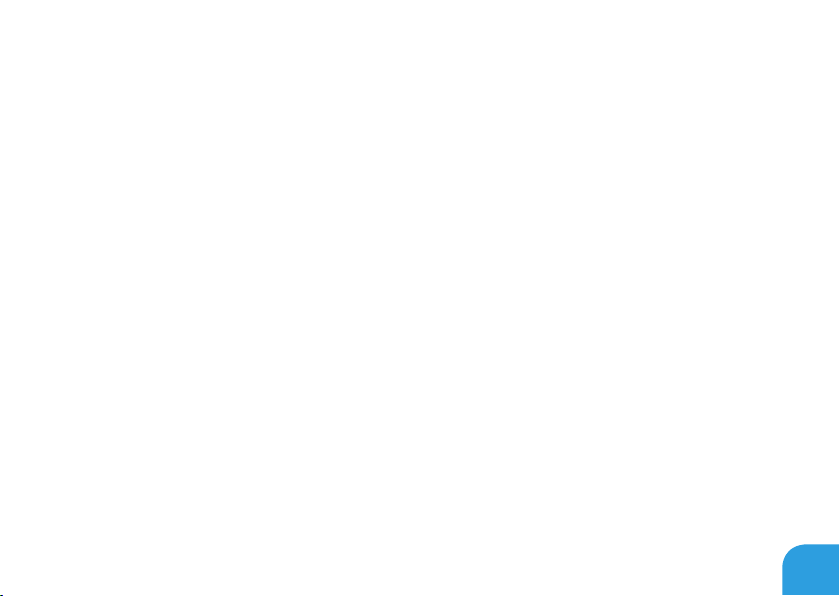
Alienware ご購入のお客様へ
Alienware シリーズをお買い上げいただき、ありがとうございます。見識の高い、ハイパフォーマンス
mobileユーザーの皆様の数が増加の一途をたどっている中、お客様をその一員としてお迎えできること
を非常に喜ばしく思っています。
お使いのマシンを作り上げた Alienware の技術者は、お客様の高度な技術mobileが十分に発揮され、
マシンのパフォーマンスの可能性が最大限に生かされることをお約束します。私たちは、「Build It As
If It Were Your Own」(自分専用であるように作り上げる)という確固たる目的を持ってマシンを製作
しています。Alienware の技術者は、お客様の新しいマシンが当社の非常に厳しい基準を満たすか、そ
の基準を超えるまで休むことはありません。
Alienware マシンは、お客様に最高レベルのパフォーマンスを享受していただけるよう、さまざまな方
法でテストが行われます。標準的なバーンイン期間に加え、パフォーマンスの合成ベンチマークなど現
実的ツールを使用した評価も実施されています。
私たちは、お客様の新しいハイパフォーマンスmobileの使用経験を是非共有させていただきたいと思い
ます。ご質問や不明点がございましたら、ご遠慮なく電子メールまたは電話で Alienware にお問い合わ
せください。スタッフ全員が新しいテクノロジに対するお客様の熱意を共有しています。Alienware が
お客様のためにマシンを作り上げるのを楽しんだように、お客様にも新しいmobileを楽しんでご利用い
ただければ幸いです。
敬具
Alienware スタッフ一同
7
Page 10
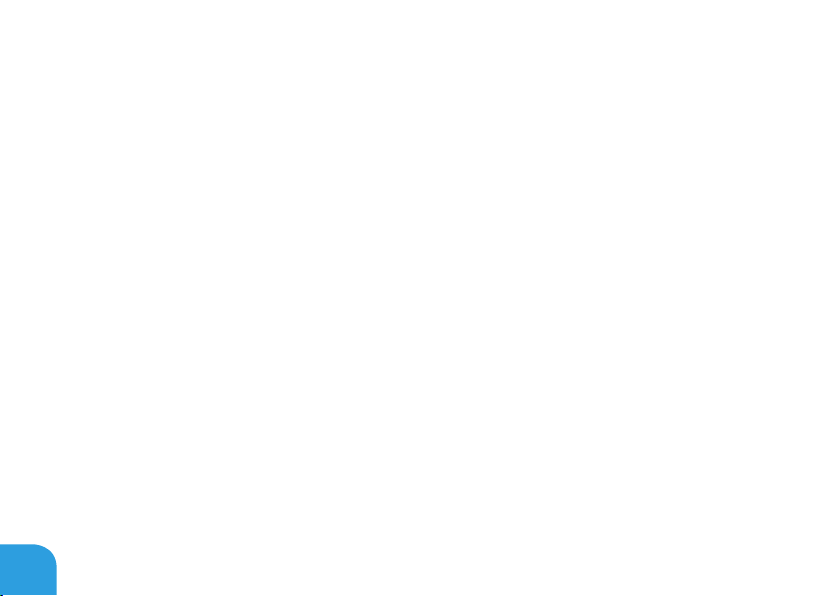
8
Page 11
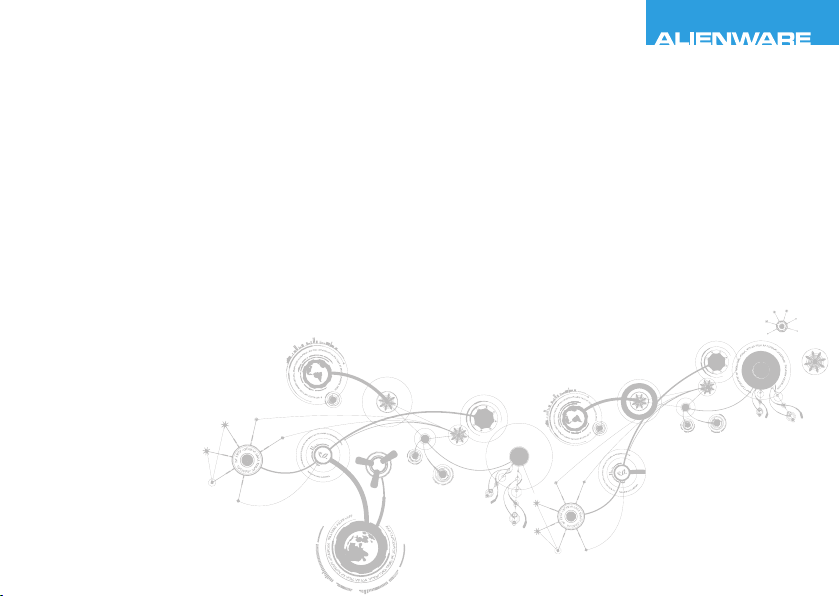
CHAPTER 1: SETTING UP YOUR LAPTOP
第 1 章:ノートブックの セットアップ
Page 12
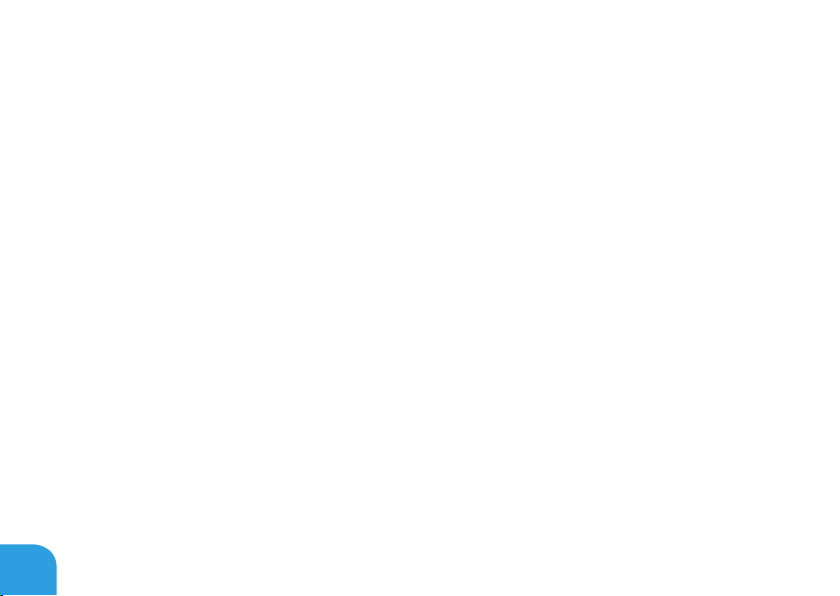
第 1 章:ノートブックのセットアップ
ノートブックをセットアップする前に
Alienware M11x をご購入いただき、まことにありがとうございます。
新しいノートブックを接続する前に、安全にお使いいただくための注意およびセットアップ手順をすべ
て参照してください。まず始めに、箱を慎重に開き、発送されたすべてのコンポーネントを取り出し•
ます。
ノートブック、またはコンポーネントをセットアップする前に、同梱の納品書でご注文のアイテムが•
揃っているかを確認し、配送中に起こり得る物理的損傷がないか、すべてのアイテムを点検してくださ
い。不足しているコンポーネント、または損傷しているアイテムは、商品受け取り後 5 日以内にカスタ
マーサービスへご連絡ください。商品受け取り後 5 日を過ぎてからの不足または損傷に関するご連絡に
は対応できません。確認対象となる最も一般的なアイテムは、次のとおりです。
•• ノートブックおよび AC アダプタ(電源ケーブル付き)
•• ノートブック底部の Microsoft CD キー
•• モニタ(電源ケーブルおよびビデオケーブル付き。ただし、ビデオケーブルは注文された場合)
•• キーボード(注文された場合)
•• マウス(注文された場合)
•• マルチメディアスピーカおよびサブウーハー(注文された場合)
•• ジョイスティックコントローラ(注文された場合)
周辺機器ケーブルのノートブックへの接続に使用する小型のマイナスドライバまたはプラスドライバが
必要な場合もあります。
10
Page 13
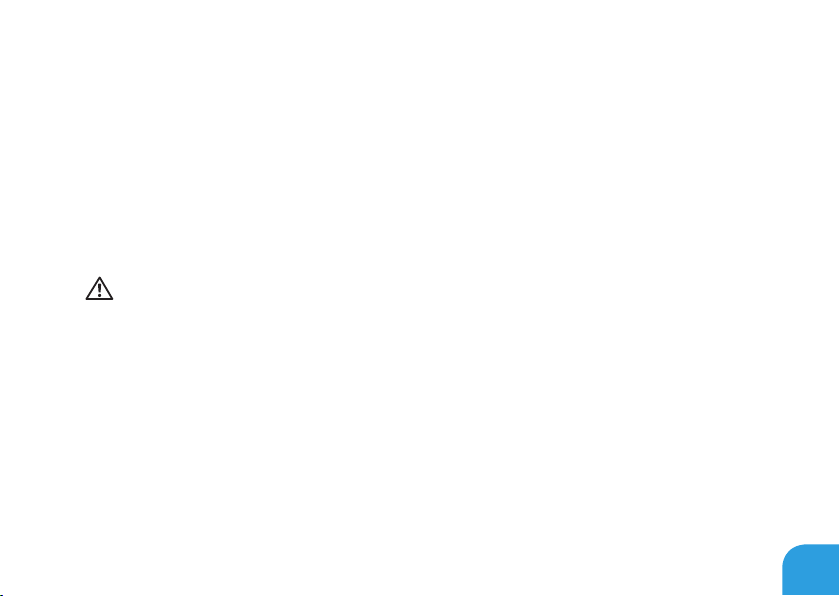
第 1 章:ノートブックのセットアップ
製品マニュアルとメディア
Alienware ノートブックに同梱のマニュアルは、新しいノートブックの機能を探求する過程において発
生し得る多数の質問に対する回答を提供することを目的としています。必要に応じて技術情報または一
般的な使用法をマニュアルで参照することで、将来発生し得る質問に回答したり、回答および解決策を
見つけることもできます。ノートブックに同梱のメディアは、本マニュアルの一部の項で参照されてお
り、特定のタスクを実行するために必要な場合があります。通常通り、テクニカルサポートスタッフが
いつでもお手伝いいたします。
ノートブックの設置
警告:ノートブックは、ラジエータまたは温風通気孔付近またはそれらの上に置かないでくださ
い。ノートブックをキャビネットに設置する場合は、十分な換気を確保できるようにしてくださ
い。ノートブックは、湿度の高い場所や、雨または水にさらされる可能性のある場所には置かない
でください。いかなる種類の液体もノートブックにこぼしたり、ノートブックの内部に入らないよ
うにしてください。
ノートブックを設置する際には、次の点に注意してください。
•• 平らで安定した場所に設置します。
•• 電源およびその他のケーブルコネクタが、ノートブックと壁または他のいかなる物体との間にも挟
まれないようにしてください。
•• ノートブックの前後または下の通気を妨げないようにします。
•• ノートブック周辺には十分な場所を確保し、光学ドライブおよび他の外付けストレージドライブに
容易にアクセスできるようにします。
11
Page 14
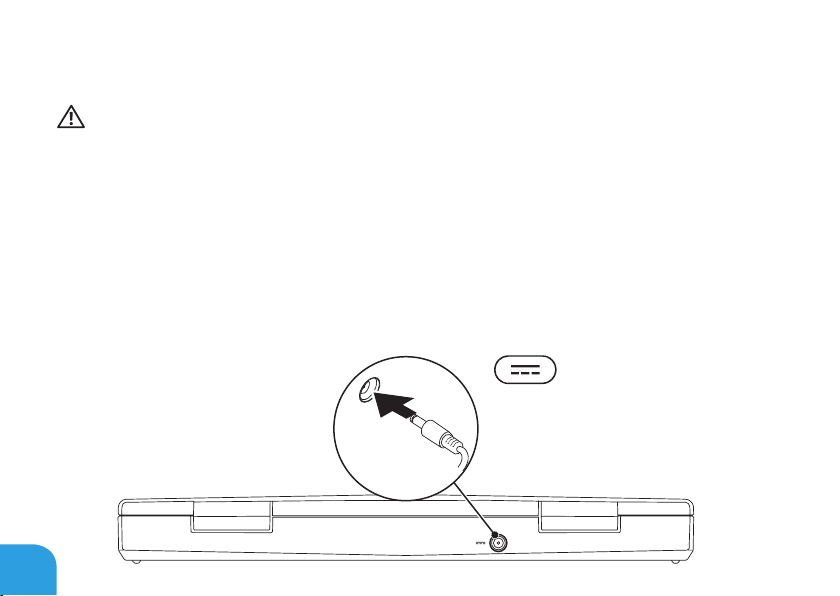
第 1 章:ノートブックのセットアップ
AC アダプタの接続
警告:AC アダプタは世界各国のコンセントに適合しています。ただし、電源コネクタおよび電源
タップは、国によって異なります。互換性のないケーブルを使用したり、ケーブルを不適切に電源
タップまたはコンセントに接続したりすると、火災の原因になったり、装置に損傷を与えたりする
恐れがあります。
12
Page 15
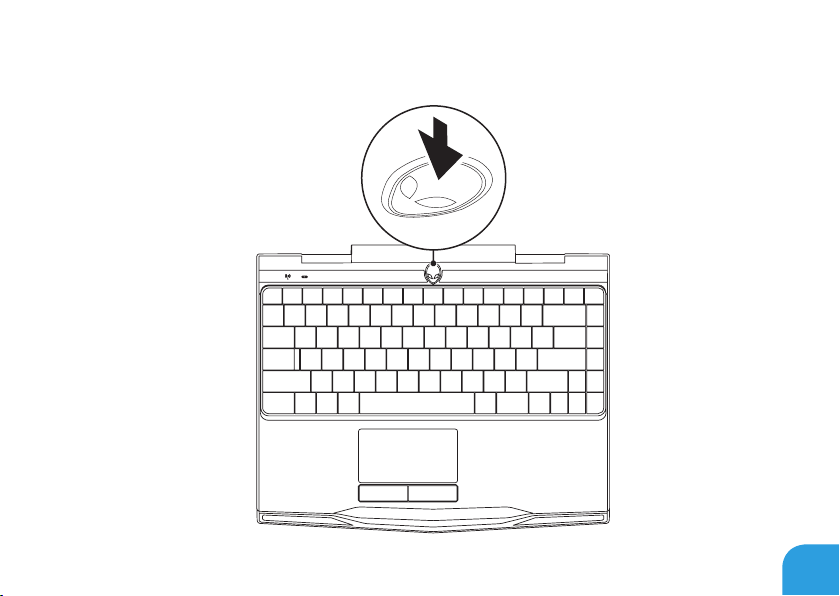
第 1 章:ノートブックのセットアップ
コンピュータ上部の電源ボタンを押す
13
Page 16
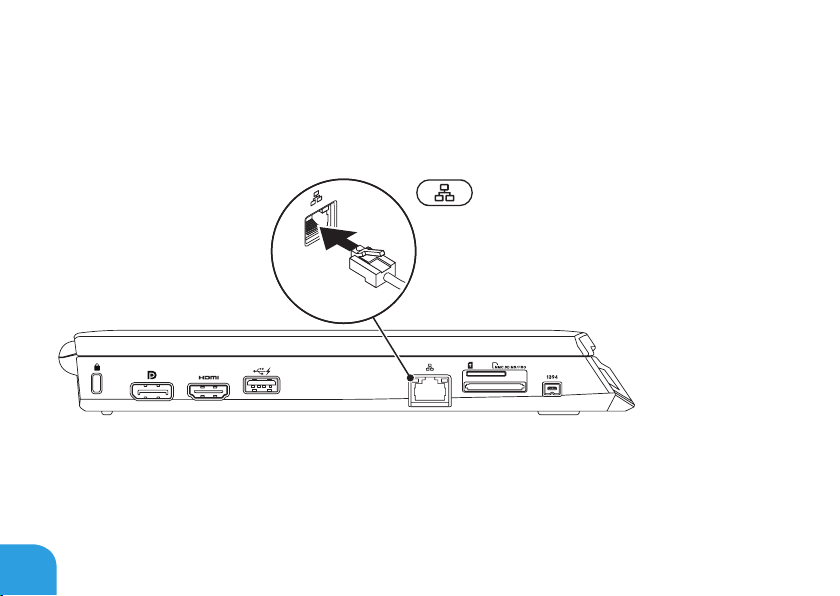
第 1 章:ノートブックのセットアップ
ネットワークケーブルを接続する(オプション)
14
Page 17
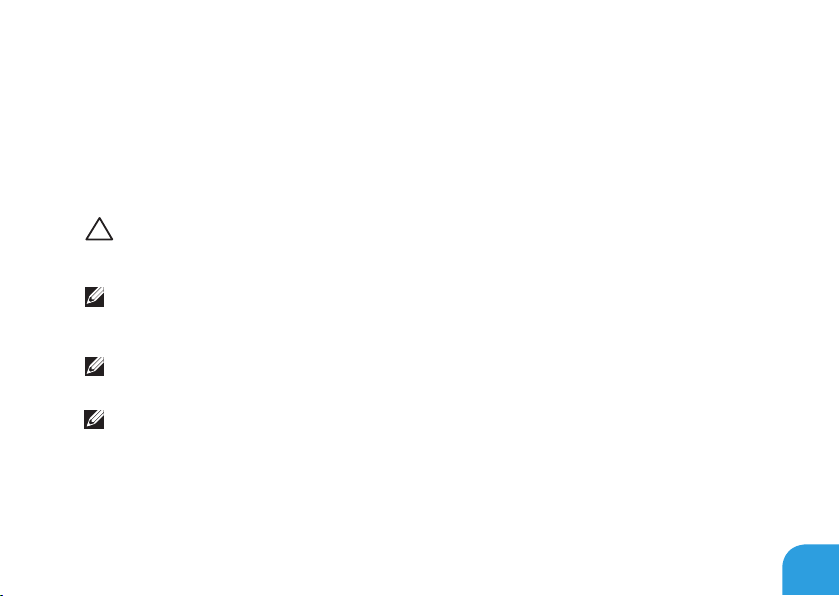
第 1 章:ノートブックのセットアップ
Microsoft Windows のセットアップ
お使いのコンピュータには Microsoft Windows オペレーティングシステムが事前に設定されていま
す。Windows を初めてセットアップするには画面に表示される手順に従ってください。これらの手順
は必要なもので、完了に時間がかかる場合があります。Windows セットアップ画面にはライセンス
契約の受諾、設定の選択、およびインターネット接続のセットアップなど、いくつかの手順が示され•
ます。
注意:オペレーティングシステムのセットアッププロセスを妨げないようにしてください。プロセ
スを妨げるとコンピュータが使用不能になる場合があり、オペレーティングシステムを再インス
トールする必要があります。
メモ:お使いのコンピュータの最適パフォーマンスのため、support.jp.dell.com から、お使い
のコンピュータ用の最新 BIOS およびドライバをダウンロードしてインストールすることをお勧め
します。
メモ:オペレーティングシステムおよび機能に関する詳細は、support.dell.com/MyNewDell
を参照してください。
メモ:Microsoft Windows をセットアップしてからすぐに、完全なシステムバックアップを作成
することをお勧めします。
15
Page 18
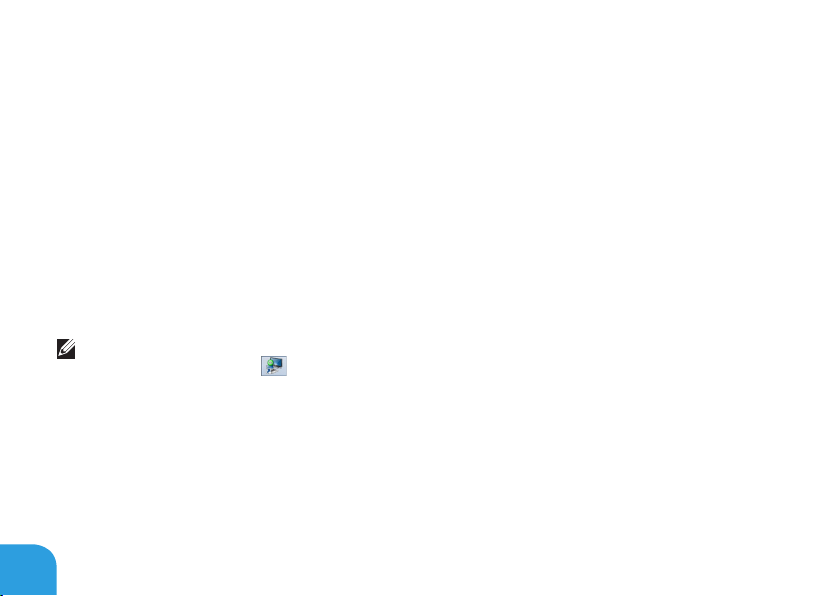
第 1 章:ノートブックのセットアップ
ワイヤレスディスプレイ(オプション)のセット アップ
Intel ワイヤレスディスプレイ機能は、お使いのコンピュータディスプレイをケーブルを使用せずにテ
レビで共有することが可能になります。ワイヤレスディスプレイをセットアップする前に、お使いの
TV にワイヤレスディスプレイアダプタを接続する必要があります。
お使いのコンピュータにワイヤレスディスプレイをセットアップするには、次のアイテムが必要になり
ます。
16
トランスミッタ
レシーバ
メモ:お使いのコンピュータがワイヤレスディスプレイ機能をサポートする場合、Intel ワイヤレ
スディスプレイアイコン が Windows デスクトップに表示されます。
Intel Centrino ワイヤレス WLAN カード
Intel ワイヤレスディスプレイ用 Push2TV アダプタ
Page 19
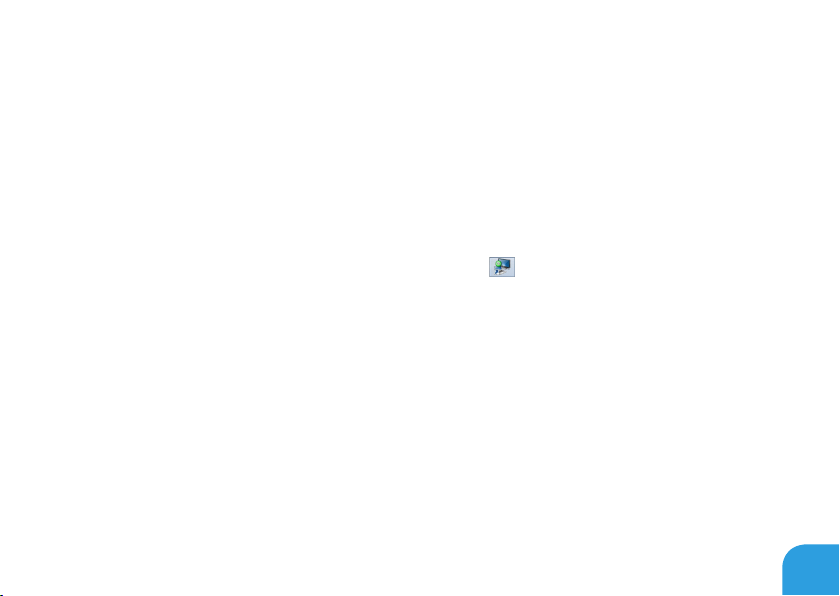
第 1 章:ノートブックのセットアップ
ワイヤレスディスプレイをセットアップするには、次の手順を実行します。
1. コンピュータの電源を入れます。
2. ワイヤレスが有効になっていることを確認してください。詳細については、44 ページの「ワイヤレ
スコントロールの使い方」を参照してください。
3. ワイヤレスディスプレイアダプタをテレビに接続します。
4. TV およびワイヤレスディスプレイアダプタをオンにします。
5. お使いのテレビで、HDMI1、HDMI2、または S-Video といった、適切なビデオソースを選択し•
ます。
6. デスクトップの Intel ワイヤレスディスプレイアイコン• •をクリックします。
Intel ワイヤレスディスプレイ ウィンドウが表示されます。
7. Scan for available displays(利用可能のディスプレイを取り込む)を選択します。
8. Detected wireless displays(検知されたワイヤレスディスプレイ)リストから、お使いのワイヤ
レスディスプレイアダプタを選択します。
9. お使いのテレビに表示されるセキュリティコードを入力します。
17
Page 20
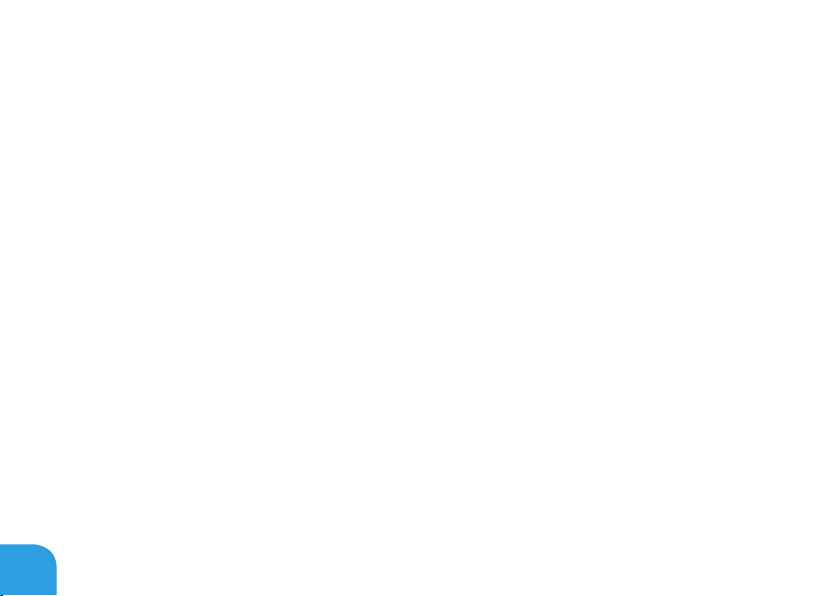
第 1 章:ノートブックのセットアップ
インターネットへの接続(オプション)
有線接続のセットアップ
•• ダイヤルアップ接続をお使いの場合は、インターネット接続をセットアップする前に、オプション
の外付け USB モデムおよび壁の電話用差し込みに電話線を接続します。
• DSL、またはケーブル / 衛星モデム接続をご利用の場合、セットアップ手順について、ご利用の
ISP、または携帯電話サービスプロバイダにお問い合わせください。
有線インターネット接続のセットアップを完了するには、20 ページの「インターネット接続のセット•
アップ」にある手順に従ってください。
18
Page 21
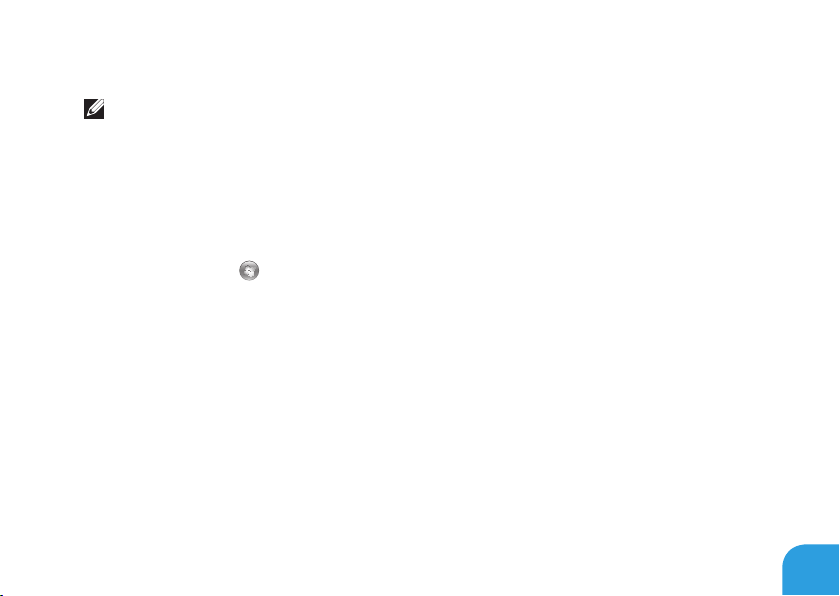
第 1 章:ノートブックのセットアップ
ワイヤレス接続のセットアップ
メモ:ワイヤレスルーターのセットアップに関しては、ルーターに同梱のマニュアルを参照してく
ださい。
ワイヤレスインターネット接続を使用する前に、ワイヤレスルーターに接続する必要があります。
ワイヤレスルーターへの接続のセットアップは、次の手順を実行してください。
1. お使いのコンピュータでワイヤレスが有効になっていることを確認します。
2. 開いているファイルをすべて保存してから閉じ、実行中のプログラムをすべて終了します。
3. Start(スタート) → Control Panel(コントロールパネル)とクリックします。
4. 検索ボックスに network(ネットワーク)と入力し、 Network and Sharing Center(ネット
ワークと共有センター)→ Connect to a network(ネットワークへ接続)とクリックします。
5. 画面の手順に従ってセットアップを完了します。
19
Page 22
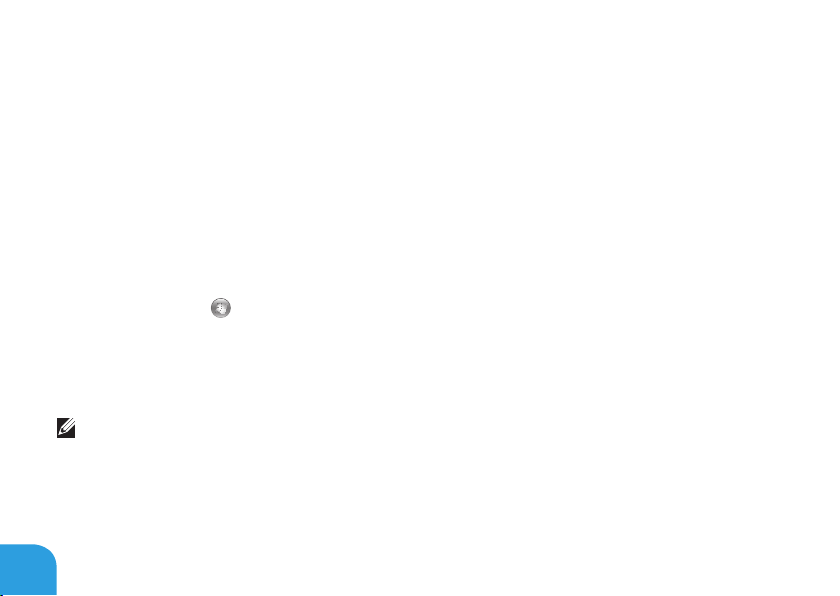
第 1 章:ノートブックのセットアップ
インターネット接続のセットアップ
ISP および ISP が提供するオプションは国によって異なります。各国で利用可能なオプションについて
は、ご利用の ISP にお問い合わせください。
インターネットに接続できないが、以前はインターネットに正常に接続していたという場合は、イン•
ターネットサービスプロバイダ(ISP)のサービスが停止している可能性があります。お使いの ISP に
問い合わせてサービスステータスを確認するか、後ほど再度接続してみて下さい。
ISP の情報を用意しておきます。ISP の情報がわからない場合には、Connect to the Internet(イン
ターネットの接続)ウィザードから情報を入手できます。
1. 開いているファイルをすべて保存してから閉じ、実行中のプログラムをすべて終了します。
2. Start(スタート) → Control Panel(コントロールパネル)とクリックします。
3. 検索ボックスに network(ネットワーク)と入力し、Network and Sharing Center(ネットワ
ークと共有センター)→ Set up a new connection or Network(新規接続またはネットワーク
のセットアップ)→ Connect to the Internet(インターネットへの接続)とクリックします。
Connect to the Internet(インターネットの接続)ウィンドウが表示されます。
メモ:選択する接続の種類が分からない場合は、Help me choose (選択のヘルプ)をクリック
するか、ご利用の ISP にお問い合わせください。
4. 画面の手順に従い、ISP から提供されたセットアップ情報を使用してセットアップを完了します。
20
Page 23
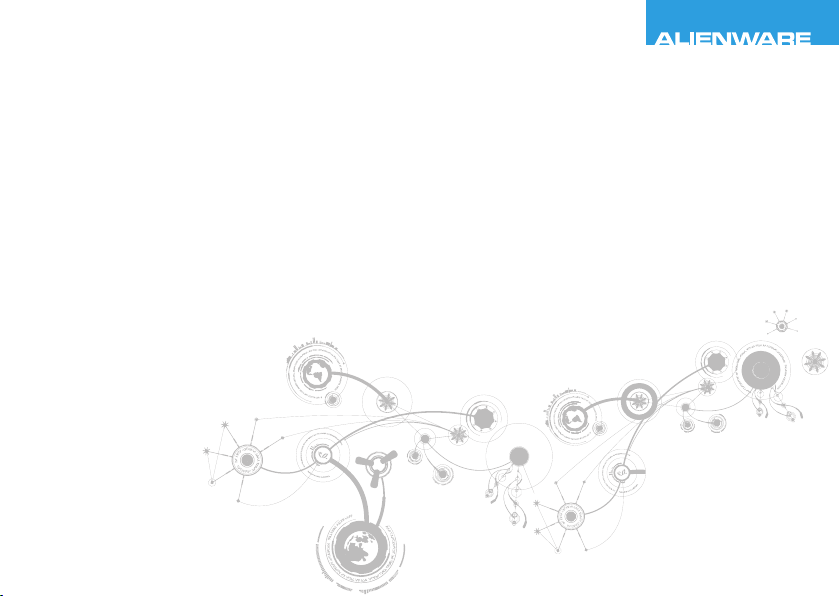
CHAPTER 2: GETTING TO
KNOW YOUR LAPTOP
第 2 章:ノートブックについて
Page 24
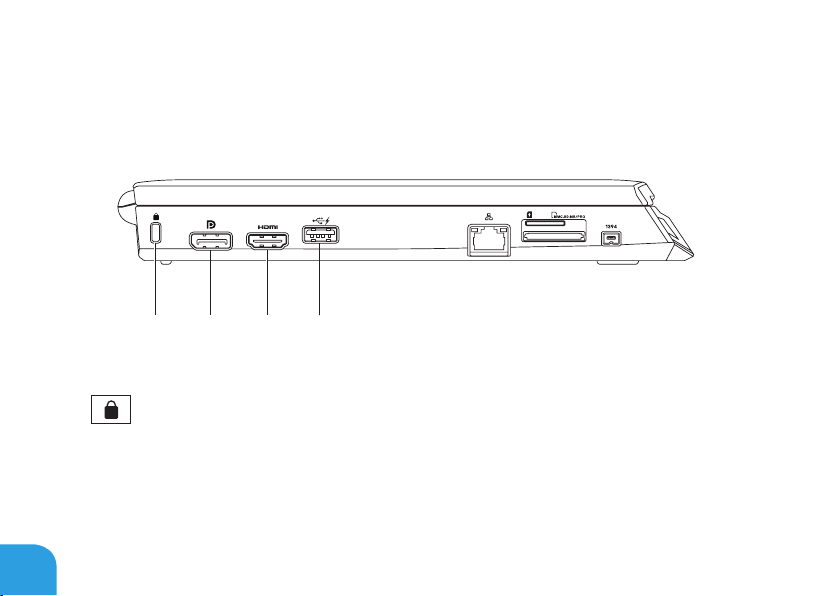
第 2 章:ノートブックについて
本章では、さまざまな機能をよく理解できるように新しいノートブックの情報を提供し、ノートブック
をすぐにお使いいただけるようにします。
左側面の機能
2 3 4
1
22
1
セキュリティケーブルスロット — 市販のセキュリティケーブルをコンピュータに取り付
けます。
メモ:セキュリティケーブルを購入する前に、お使いのコンピュータのセキュリティケーブルス
ロットに合うことを確認してください。
Page 25
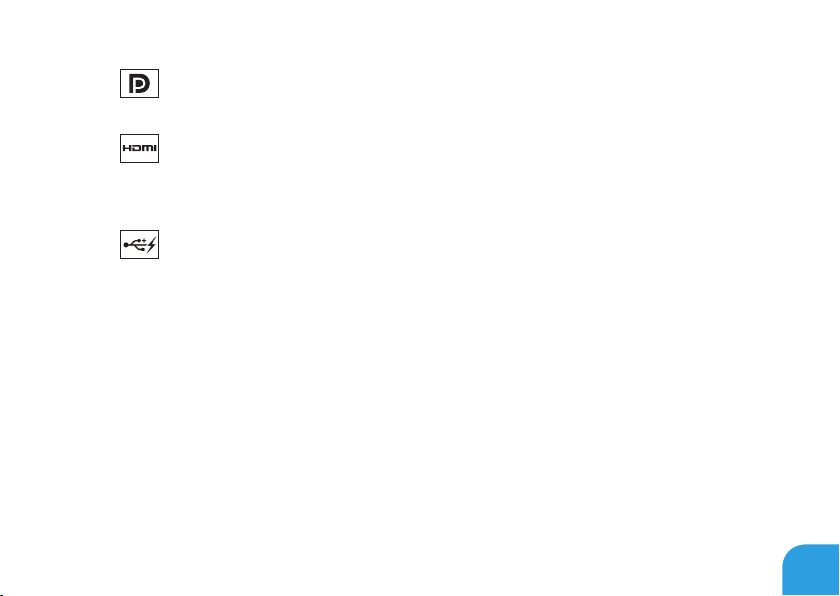
第 2 章:ノートブックについて
2
3
4
DisplayPort コネクタ — お使いのコンピュータに、DisplayPort 付きの外付けモニタおよ
びプロジェクタを接続します。
HDMI コネクタ — マルチチャネルデジタルオーディオおよびビデオ信号両方をテレビに接
続します。
メモ:スピーカが内蔵されていないモニタの場合は、ビデオ信号のみを読み取ります。
USB PowerShare 搭載 USB コネクタ — マウス、キーボード、プリンタ、外付けドライ
ブ、または MP3 プレーヤーといった USB デバイスを接続します。
USB Powershare 機能では、コンピュータがオン / オフである時、またはスリープ状態の時に
USB デバイスを充電することが可能になります。
メモ:特定の USB デバイスは、コンピュータが電源オフになっていたりスリープモードの時に
は、充電されない場合があります。この場合には、コンピュータをオンにしてデバイスを充電し
てください。
メモ:BIOS 設定を介して、コンピュータの電源が切れている時、またはスリープモード時に
USB デバイスを充電するオプションを有効または無効にできます。
メモ:USB デバイスを充電している最中にコンピュータをオフにすると、充電は中止されます。
充電を継続するには、USB デバイスを取り外してから再度接続してください。
メモ:全体の駆動時間が残り 10 % だけになると、USB PowerShare は、自動的にシャットオフ
されます。
23
Page 26
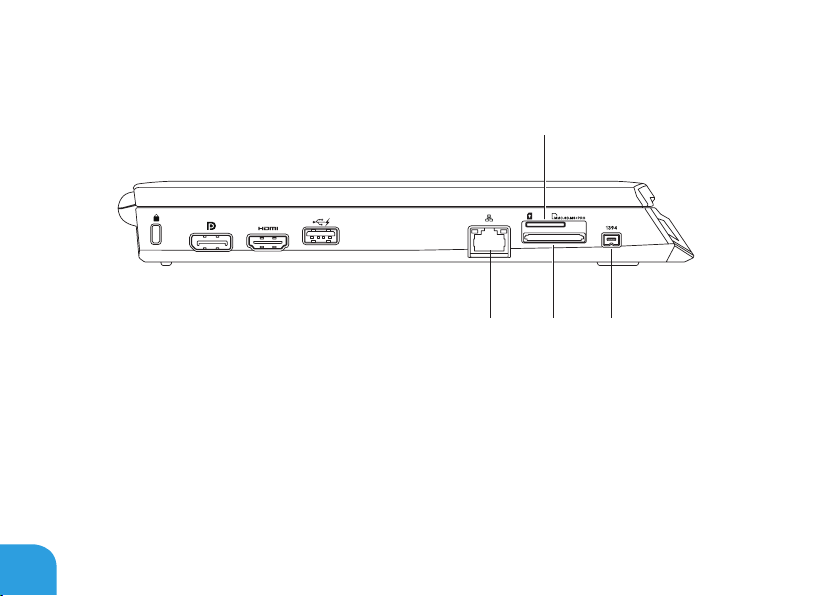
第 2 章:ノートブックについて
8
24
5
6 7
Page 27
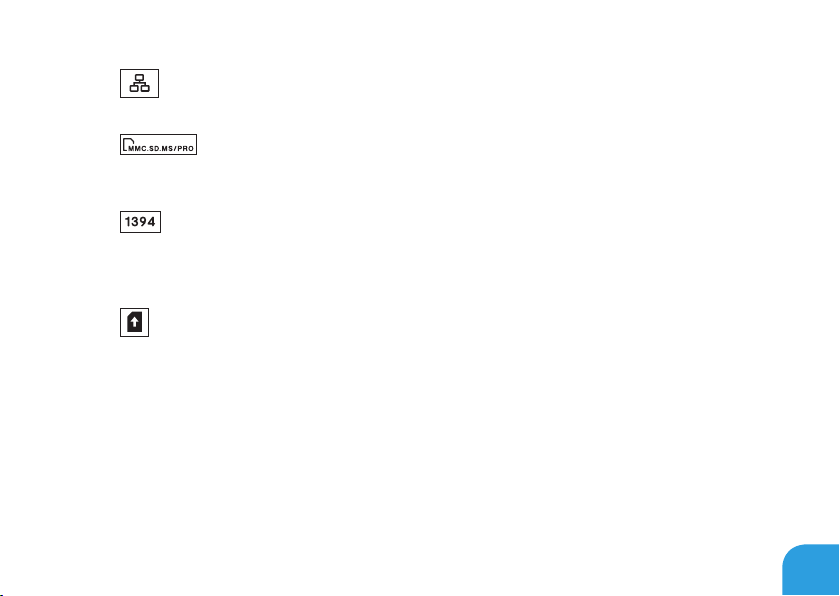
第 2 章:ノートブックについて
5
6
ネットワークコネクタ — お使いのコンピュータをネットワークまたはブロードバンドデバ
イスに接続します。
8-in-1 メディアカードリーダー — デジタル写真、音楽、ビデオおよび文書を表示お
よび共有するための素早く便利な手段を提供します。サポートされているカードに関しては、•
95 ページの「仕様」を参照してください。
7
8
IEEE 1394 コネクタ•— デジタルビデオカメラなどの、高速シリアルマルチメディアデバ
イスを接続します。
SIM カードスロット — インターネットをブラウズしたり、E-メールをチェック、および仮
想プライベートネットワークに接続するために、Subscriber Identity Module(SIM)を取り付
けることができます。インターネットにアクセスするには、お使いの携帯電話サービスプロバイ
ダのネットワーク内にいる必要があります。
25
Page 28
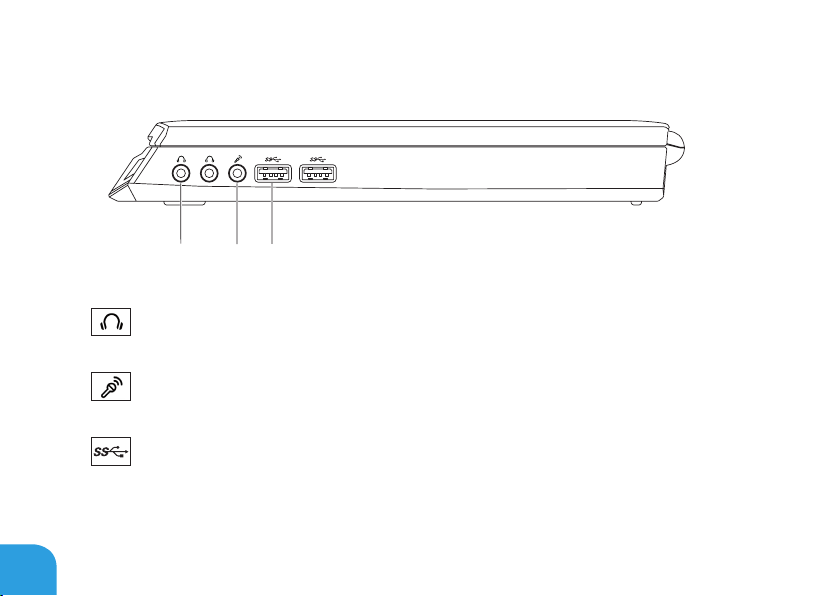
第 2 章:ノートブックについて
右側面の機能
26
1 2
1
2
3
オーディオ出力 / ヘッドフォンコネクタ(2) — ヘッドフォン、パワードスピーカまたは
サウンドシステムを接続します。
オーディオ入力 / マイクコネクタ — オーディオプログラムで使用するマイクまたは入力信
号に接続します。
USB 3.0 コネクタ(2)— お使いのコンピュータと USB デバイス間でのより速いデータ転
送を提供します。
3
Page 29
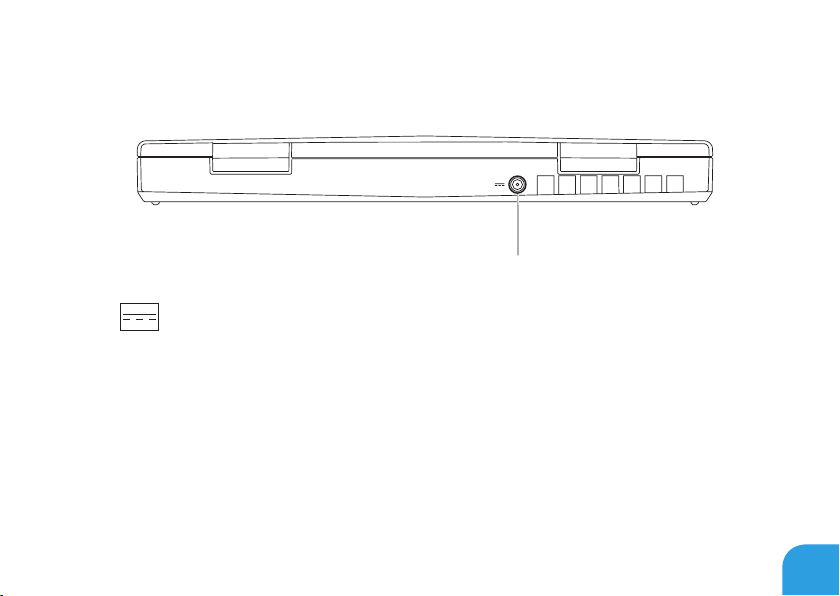
背面の機能
第 2 章:ノートブックについて
1
1
AC アダプタコネクタ•— コンピュータに電源投入したり、バッテリを充電するために AC
アダプタを接続します。
27
Page 30
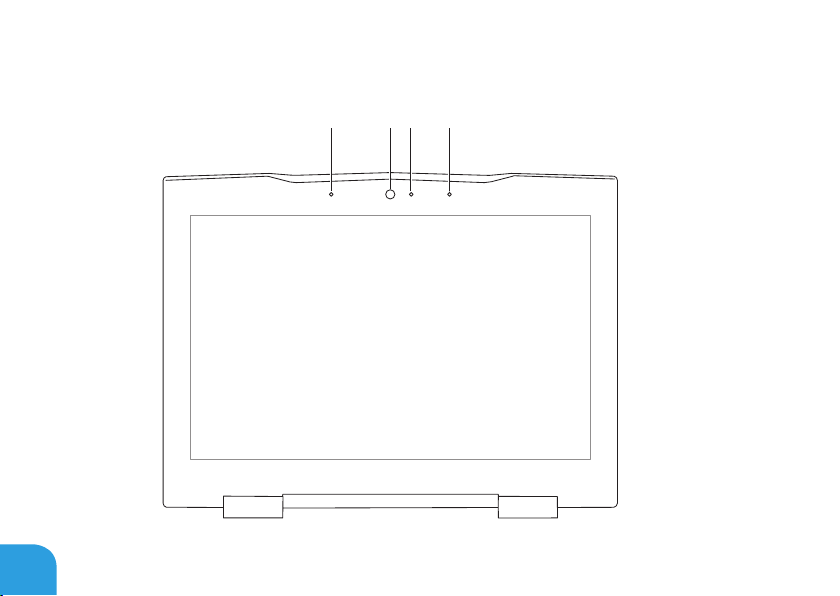
第 2 章:ノートブックについて
ディスプレイ機能
28
1
3
4
2
Page 31

第 2 章:ノートブックについて
1 左デジタルアレイマイク — 右デジタルアレイマイクとの併用で、ビデオチャットおよび音声録音
用に高品質サウンドを提供します。
2 カメラ — ビデオキャプチャ、ビデオ会議、およびビデオチャット用のビルトインカメラです。
3 カメラアクティビティインジケータ — カメラがオンまたはオフであることを示します。点灯する
白いライトはカメラが動作していることを示します。
4 左デジタルアレイマイク — 右デジタルアレイマイクとの併用で、ビデオチャットおよび音声録音
用に高品質サウンドを提供します。
29
Page 32

第 2 章:ノートブックについて
コンピュータベースおよびキーボード機能
12
3
4
5 6
30
Page 33

第 2 章:ノートブックについて
1 電源ボタン — コンピュータをオンまたはオフにするときにこのボタンを押します。詳細について
は、32 ページの「電源ボタン」を参照してください。
2
3
Caps lock ステータスライト — Caps Lock が有効化されると点灯します。
ワイヤレスステータスライト — ワイヤレスが有効化されると点灯します。
4 バックライト付きキーボード — 薄暗い、または暗い環境で点灯し、キーボードを見やすくしま
す。Alienware Command Center で利用できる AlienFX ソフトウェアを使用して、色や効果
をカスタマイズすることも可能です。詳細については、38 ページの「Alienware Command
Center」を参照してください。
5 タッチパッドボタン(2)— マウスにあるような左および右クリック機能を提供します。
6 タッチパッド— 表面をタップすることで、カーソルを動かしたり、選択したアイテムをドラッグ
または移動したり、左クリックといったマウス機能を提供します。
31
Page 34

第 2 章:ノートブックについて
電源ボタン
このボタンは、オペレーティングシステムをシャットダウンしたり、スタンバイモードに入るように
プログラムすることができます。ボタンのプログラムに関する詳細は、Microsoft Windows オペレー•
ティングシステムの Power Option(電源オプション)を参照してください。
電源ボタンはヒンジカバーの中央にあります。正確な位置については、30 ページの「コンピュータ•
ベースおよびキーボード機能」を参照してください。
AlienHead の縁の色は、電源ステータスを示します。電源ステータスを示す色は、AlienFX ソフトウェ
アを使用して変更できます。
32
Page 35

第 2 章:ノートブックについて
AC アダプタの場合:
青色またはカスタム AC カラー
青色またはカスタム AC カラーが薄くな
り、白色またはカスタムバッテリカラー
になる
青色またはカスタム AC カラーが薄くな
り、黒色になる
バッテリ電源の場合:
橙色またはカスタムバッテリカラー バッテリの充電は完了しました。
橙色またはカスタムバッテリカラーが薄く
なり黒色になる
橙色またはカスタムバッテリカラーが点
滅する
スタンバイモードおよび休止状態に関する詳細は、お使いの Microsoft Windows オペレーティングシ
ステムの Power Options(電源オプション)を参照してください。
バッテリの充電は完了しました。
コンピュータはオフまたはオンになって
おり、バッテリが充電されています。
コンピュータがスタンバイモードになっ
ています。
コンピュータがスタンバイモードになっ
ています。
バッテリの充電残量が低下しています。
33
Page 36

第 2 章:ノートブックについて
ファンクションキー
メモ:購入されたノートブックの構成によっては、一部のファンクションキーに関連付けられたタ
スクがない場合があります。
<Fn> キーはキーボードの左下角近辺にあり、他のキーと併用することによって特定の機能を有効にし
ます。次に説明するキーと共に、<Fn> キーを押し続けてください。
F1 — 拡張デスクトップ
デスクトップを外付けモニタに拡張し、同時にディスプレイの設定も変更するに
は、<Fn><F1> を押して画面解像度パネルを開きます。
F2 — バッテリステータスのチェック
Alienware Command Center で利用できる AlienFusion ソフトウェアを使用して電源設
定を管理するには、<Fn><F2> を押します(詳細については、38 ページの「Alienware
Command Center」を参照)。
F3 — ワイヤレスコントロール - ワイヤレス無線通信オン / オフの切り替え
<Fn><F3> を押してワイヤレス無線通信を有効化または無効化します(詳細について
は、44 ページの「ワイヤレスコントロールの使い方」を参照)。
F4 — ディスプレイ輝度を上げる
ディスプレイの輝度を上げるには、<Fn><F4> を押します。
34
Page 37

第 2 章:ノートブックについて
F5 — ディスプレイ輝度を下げる
ディスプレイの輝度を下げるには、<Fn><F5> を押します。
F7 — ミュートのオン / オフ
<Fn><F7> を押して音をミュートまたはミュート解除します。
F8 — 音量を下げる
音量レベルを下げるには、<Fn><F8> を押します。
F9 — 音量を上げる
音量レベルを上げるには、<Fn><F9> を押します。
F10 — 巻戻し、直前のトラックを再生
巻戻し、または直前のトラックを再生するには、<Fn><F10> を押します。
F11 — 再生、または一時停止
トラックを再生、または一時停止するには、<Fn><F11> を押します。
F12 — 早送りまたは次のトラックの再生
早送りまたは次のトラックの再生するには、<Fn><F12> を押します。
35
Page 38

第 2 章:ノートブックについて
一時停止 — Alienware Command Center
Alienware Command Center にアクセスするには、<Fn><PAUSE> を押します (詳細に
ついては、38 ページの「Alienware Command Center」を参照)。
PRT SCRN — AlienFX
AlienFX イルミネーションを有効または無効化するには、<Fn><PRT SCRN> を押します。
AlienFX•は、照明の選択肢をすべて含んだテーマを作成することにより、お使いのコン•
ピュータの照明のコントロールを可能にします。
36
Page 39

CHAPTER 3: USING YOUR LAPTOP
第 3 章:ノートブックの使い方
Page 40

第 3 章:ノートブックの使い方
Alienware Command Center
Alienware Command Centerでは、Alienware 専用のソフトウェアにアクセスすることができ
ます。また Alienware Command Centerは、継続的にアップデート可能なコントロールパネルで
す。Alienware が新しいプログラムをリリースすると、Command Centerに直接ダウンロードされ、
システム管理ツール、最適化ツール、およびカスタマイズツールのライブラリの構築が可能になりま
す。Alienware Command Center には <Fn><PAUSE> を押すことでアクセスできます。
外付けディスプレイの接続
ビジュアル的により大きなサイズでコンピュータ環境を楽しむ、またはデスクトップ領域を拡張したい
場合には、スタンドアロンモニタ、LCD TV、プロジェクタなど外付けディスプレイを接続できます。
ディスプレイの接続
お使いのコンピュータおよびディスプレイに装備されているコネクタに応じて、適切なケーブルを使
用してください。次の表を参照して、お使いのコンピュータおよびモニタのコネクタを確認してくだ•
さい。
メモ:ディスプレイを 1 つだけ接続する場合は、コンピュータのコネクタ 1 つのみを使
用して接続してください。
38
Page 41

第 3 章:ノートブックの使い方
接続タイプ コンピュータ ケーブル ディスプレイ
HDMI-toHDMI(HDMI ケー
ブル)
DisplayPort-toDisplayPort
(DisplayPort ケー
ブル)
DisplayPort-toDVI(DisplayPortto-DVI アダプタ +
DVI ケーブル)
メモ:
DisplayPort-to-DVI アダプタおよび追加の HDMI ケーブルは、dell.com でご購入いただ
けます。
39
Page 42

第 3 章:ノートブックの使い方
1. ノートブックの電源を切ります。
2. ディスプレイの電源を切り、電源装置から取り外します。
3. ディスプレイケーブルの一端を、Alienware ノートブックの DisplayPort、または HDMI コネクタ
に接続します。
4. ケーブルのもう一端をディスプレイの同じコネクタに接続します。
5. 必要に応じて、電源ケーブルの一端をディスプレイの電源コネクタに接続します。
6. 接地された 3 極の電源タップまたはコンセントに電源ケーブルのもう一端を接続します。
7. ノートブックの電源を入れてから、ディスプレイの電源を入れます。
40
Page 43
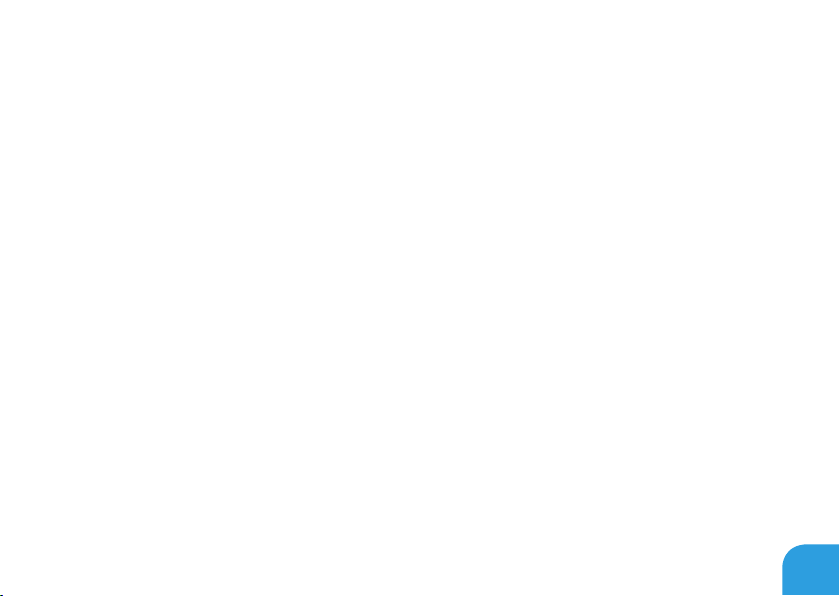
第 3 章:ノートブックの使い方
デスクトップの拡張
1. 外付けディスプレイを接続した状態でデスクトップを右クリックして 画面の解像度 を選択する
か、<Fn><F1> キーを押します。
2. 次のオプションをカスタマイズします。
a. モニタ — 管理したいモニタを選択します。
b. 解像度 — 適切な画面解像度を選択します。
c. 画面の向き — お使いのモニタのタイプに応じて、Potrait(縦向き)または Landscape(横向
き)を選択します。
d. 複数のモニタ — 次のオプションから選択します。
• 画面を複製
• 画面を拡張
• モニタ 1 にデスクトップを表示
• モニタ 2 にデスクトップを表示
3. Apply(適用)をクリックして変更を適用し、OK をクリックして終了します。
41
Page 44

第 3 章:ノートブックの使い方
FastAccess 顔認識(オプション)
お使いのコンピュータには FastAccess 顔認識機能が搭載されている場合があります。この機能は、•
ユーザーの顔に固有な特徴を使ってユーザーの身元を確認し、Windows アカウントやセキュアなウェ
ブサイト用のユーザー ID およびパスワードなど、通常手動で入力するログイン情報を自動的に提供する
ことで、お使いの Alienware コンピュータを保護します。詳細については、Start(スタート) →
Programs→(プログラム)FastAccess とクリックします。
バッテリパック
お使いのノートブックには、高エネルギーの再充電可能なリチウムイオンプリズマティック(Li-ion)
バッテリパックが装備されています。バッテリの駆動時間は、ノートブックの構成、モデル、インス•
トールされているアプリケーション、電源管理設定、および使用されている機能によって異なります。
すべてのバッテリがそうであるように、このバッテリの最大容量は時間の経過およびバッテリの使用に
伴い減少します。
バッテリパックのバッテリメーターライトには、バッテリの充電レベルが表示されます。バッテリメー
ターを 1 回押すと、充電レベルライトが点灯します。5 つのライトそれぞれは、バッテリの総充電量の
約 20% を表します。たとえば、4 個のライトが点灯している場合、バッテリの充電残量は約 60~80%
です。ライトが点灯しない場合、バッテリの充電残量はありません。
42
Page 45

第 3 章:ノートブックの使い方
1 バッテリメーター
1
43
Page 46

第 3 章:ノートブックの使い方
ワイヤレスコントロールの使い方
ワイヤレスコントロールは、お使いの無線通信すべて(Bluetooth、ワイヤレス LAN、およびワイヤレ
ス WAN)を素早く管理することを可能にします。
ワイヤレスを有効 / 無効にするには、次の手順を実行します。
1. コンピュータの電源を入れます。
2. <Fn><F3> キーを押します。
3. 表示されるポップアップウィンドウで、ワイヤレスを有効化するオプションを選択するか、オプ•
ションをクリアしてワイヤレスを無効化します。
4. OK をクリックします。
44
Page 47

第 3 章:ノートブックの使い方
電力の管理
電力消費について
バッテリの電源を十分に活用するには、オペレーティングシステムでの電力管理の概念について、基本
知識を得ておくことをお勧めします。
オペレーティングシステムの電源オプションを使用して、お使いのコンピュータの電源設定を行うこと
ができます。お使いのコンピュータにインストールされている Microsoft Windows オペレーティング
システムでは、3 つのデフォルトオプションを提供しています。
• Balanced(バランス)— 必要な時はフルパフォーマンスを提供し、アクティブでない時は電力を節
約します。
• Power Saver(省電力)— システムパフォーマンスを低下させてコンピュータの寿命を最長化し、
コンピュータの寿命期間に消費するエネルギーの摂取量を削減して、電力を節約します。
• High Performance(ハイパフォーマンス)— プロセッサのスピードをアクティビティに合わせ、
かつシステムパフォーマンスを最大化して、お使いのコンピュータに最高レベルのシステムパ•
フォーマンスを提供します。
45
Page 48

第 3 章:ノートブックの使い方
電源設定のカスタマイズ
1. Start(スタート) → Control Panel(コントロールパネル)とクリックします。
2. All Control Panel Items(すべてのコントロールパネルアイテム)をクリックします。
3. Power Options(電源オプション)アイコンをダブルクリックします。
4. 表示されたオプションから電源プランを選択します。特定の設定をカスタマイズするには、選択し
た電源プランの横に表示される Change plan settings(プラン設定の変更)をクリックします。
電力消費の削減
ノートブック(オペレーティングシステムと共用で)で電力を節約することは可能ですが、次の方法で
も電力消費を削減することができます。
•• ディスプレイバックライトの明度を下げる。画面の明度が高いと、電力消費が増加します。
• Alienware Command Centre で、暗転 モードを使用します。
46
Page 49

第 3 章:ノートブックの使い方
NVIDIA Optimus テクノロジ
お使いの Alienware M11x ノートブックには、NVIDIA Optimus テクノロジが装備されていま
す。Optimus テクノロジは、バッテリ駆動時間への影響は最小限に抑えまながら、コンピュータの•
パフォーマンスとユーザーエクスペリエンスを最大限に生かします。このテクノロジにより、3D
ゲームなどのグラフィック集中型アプリケーションを実行する際に、オンボード Intel グラフィックプロ•
セッシングユニット(GPU)と外付け nVidia GPUv のグラフィック処理機能を統合することが可能に•
なります。nVidia GPU は事前に設定されたアプリケーションでのみ作動するため、駆動時間が長くなり•
ます。
Optimus テクノロジは、アプリケーションプロファイルから有効化することができます。アプリケー
ションが起動されると、そのアプリケーションに関連付けられたプロファイルが存在するかどうかをビ
デオドライバがチェックします。
•• アプリケーションプロファイルが存在する場合、nVidia GPU が作動し、アプリケーションはパ•
フォーマンスモードで実行されます。アプリケーションが閉じられると、nVidia GPU は自動的に•
オフ状態になります。
•• アプリケーションプロファイルが存在しない場合は、オンボード Intel GPU が使用されます。
アプリケーションプロファイルのデフォルトリストは nVidia によって頻繁にアップデートされ、イン
ターネットに接続すると、お使いのコンピュータに自動的にダウンロードされます。
また、コンピュータにあるいずれのアプリケーションにもアプリケーションプロファイルを作成する
ことができます。デフォルトのアプリケーションプロファイルがない、新発売のゲームやアプリケー•
ションに対しては、プロファイルの作成が必要な場合があります。
47
Page 50

第 3 章:ノートブックの使い方
アプリケーションプロファイルの設定変更
1. デスクトップを右クリックし、NVIDIA Control Panel(NVIDIA コントロールパネル)を選択し
ます。
2. NVIDIA Control Panel(NVIDIA コントロールパネル)ウィンドウで、3D Settings(3D 設定)
をクリックして設定を展開し(まだ展開されていない場合)、Manage 3D Settings(3D 設定の
管理)をクリックします。
3. Program Settings (プログラム設定)タブで Add(追加)をクリックして参照し、アプリケーシ
ョンの実行ファイル(.exe)を選択します。アプリケーションが追加されると、アプリケーション
の設定を変更することが可能になります。
特定のアプリケーションの設定を変更するには、Select a program to customize:(カスタマイズす
るプログラムの選択:)リストでプログラムを探してから、希望する変更を行います。
メモ:nVidia コントロールパネルオプションと設定に関する詳細は、Help(ヘルプ)をクリック
してください。
48
Page 51

第 3 章:ノートブックの使い方
BIOS の設定
セットアップユーティリティ
セットアップオプションでは、次の操作を実行できます。
•• ノートブックのハードウェアを追加、変更、取り外した後に、システム設定情報を変更する。
•• ユーザー選択できるオプションを設定または変更する。
•• インストールされたメモリ容量を表示したり、取り付けられたハードディスクドライブの種類を設
定する。
セットアップユーティリティを起動する前に、後で参照できるように現在のセットアップユーティリ•
ティの情報を記録することをお勧めします。
注意:コンピュータに関する知識が十分でない場合は、セットアップユーティリティの設定を変更
しないでください。設定を間違えるとコンピュータが正常に動作しなくなる可能性があります。
49
Page 52

第 3 章:ノートブックの使い方
セットアップユーティリティの起動
1. ノートブックの電源を入れます(または再起動します)。
メモ:長時間キーボードのキーを押し続けると、キーボードエラーとなることがあります。予想さ
れるキーボードエラーを避けるためには、セットアップユーティリティ画面が表示されるまでの
間、一定の間隔で <F2> を押したり放したりします。
2. ノートブックが起動する間、オペレーティングシステムロゴが表示される前に <F2> をすぐに押し
て BIOS セットアップユーティリティ にアクセスします。
3. 電源投入時の自己診断(POST)中にエラーが発生した場合、プロンプトが表示された時に <F2> を
押して BIOS セットアップユーティリティ を起動することもできます。
メモ:キーを押すタイミングが遅れて、オペレーティングシステムのロゴが表示されてしまった
ら、Microsoft
して操作をやり直します。
®
Windows® デスクトップが表示されるのを待ち、ノートブックをシャットダウン
セットアップ画面
BIOS セットアップユーティリティ ウィンドウには、お使いのノートブックの現在の構成情報または変
更可能な構成情報が表示されます。この情報は、Main(メイン)、Advanced(詳細)、Wireless
(ワイヤレス)、Security(セキュリティ)、Boot(起動)、および Exit(終了)の 5 つのメニュー
に分類されます。
キー操作は BIOS セットアップユーティリティ ウィンドウの下に表示され、アクティブなフィールドの
キーおよびそれらのファンクションのリストが表示されます。
50
Page 53

第 3 章:ノートブックの使い方
システムセットアップオプション
メモ:お使いのコンピュータおよび取り付けられているデバイスによって、この項に一覧表示され
た項目がない、または表示とは異なる場合があります。
メモ:アップデートされたセットアップユーティリティの情報は、Dell サポートウェブサイト
support.jp.dell.com/manuals で『サービスマニュアル』を参照してください。
Main Menu
System Time
System Date
Alienware
Service Tag
BIOS Version
EC Version
ME version
CPU
CPU Frequency
CPU L3 Cache
システム時間を表示します。
システム日付を表示します。
お使いのコンピュータのモデル番号を表示します。
お使いのコンピュータのサービスタグを表示します。
BIOS バージョンを表示します。
EC ファームウェアバージョンを表示します。
Intel ME ファームウェアバージョンを表示します。
取り付けられているプロセッサのタイプを表示します。
プロセッサの速度を表示します。
プロセッサのキャッシュサイズを表示します。
51
Page 54

第 3 章:ノートブックの使い方
Main Menu
Integrated
Graphics
Discrete Graphics
CPU ID
Total Memory
Memory Bank 0
Memory Bank 1
Advance Menu
Intel SpeedStep
Virtualization
52
お使いのコンピュータでサポートされる統合グラフィックカードを表
示します。
お使いのコンピュータのプライマリ外付けグラフィックカードを表示
します。
プロセッサの ID を表示します。
コンピュータで使用可能なメモリの合計を表示します。
DIMM 0 にインストールされたメモリサイズを表示します。
DIMM 1 にインストールされたメモリサイズを表示します。
Intel SpeedStep テクノロジを有効または無効にできます。この機能を
無効にするとパフォーマンスが向上しますが、バッテリ駆動時間が著しく
低下します。
Intel 仮想化テクノロジを有効または無効に設定できます。
Page 55

Advance Menu
USB Emulation
USB Wake Support
USB PowerShare
Integrated
Network
第 3 章:ノートブックの使い方
USB エミュレーション機能を有効または無効にできます。この機能
は、USB を認識するオペレーティングシステムが存在しない場合
に、BIOS がどのように USB デバイスを処理するかを定義します。USB
エミュレーションは、POST(Power On Self Test)中は常に有効です。
メモ:このオプションがオフの場合、いかなる種類の USB デバイス(フ
ロッピー、ハードディスクドライブ、またはメモリキー)も起動できま
せん。
USB を有効にしてスタンバイモードからコンピュータを戻したり、USB
ウェイクサポート機能を無効にしたりできます。
メモ:USB Powershare が有効の場合、USB Powershore コネクタに
接続されているデバイスは、コンピュータを動作状態に戻さない場合が
あります。
バッテリモードの際に、USB Powershore コネクタに接続されているデ
バイスの充電を有効または無効にできます。
オンボード LAN コントローラを有効または無効にできます。
• Disabled:内蔵 LAN は無効になっており、オペレーティングシステ
ムでは認識されません。
• Enabled:内蔵 LAN は有効です。
53
Page 56

第 3 章:ノートブックの使い方
Advance Menu
High Denition
Audio
SD Card Reader
CPU Turbo Mode
Performance
Options
SATA Operation
SATA Hard Drive
54
内蔵ハイデフィニッションオーディオデバイスを有効または無効にでき
ます
• Disabled:内蔵オーディオデバイスは無効になっており、オペレー•
ティングシステムでは認識されません。
• Enabled:内蔵オーディオデバイスが有効です。
SD カードリーダーを有効または無効に設定できます。
Intel CPU ターボモードのパフォーマンスオプションを有効または無効に
できます。
すべてのオーバークロック機能を有効または無効にできます。
内蔵 SATA ハードディスクドライブコントローラの動作モードを設定でき
ます。
• ATA:SATA は ATA モード用に設定されています。
• AHCI:SATA は AHCI モード用に設定されています。
取り付けられている SATA ハードディスクドライブモデルを表示します。
Page 57

Advance Menu
Adapter Warnings
Charger Behavior
Wireless Menu
Bluetooth
第 3 章:ノートブックの使い方
特定の A/C アダプタを使用した場合に警告メッセージをコンピュータに
表示するかどうかを選択できます。お使いの構成で使用するには容量が
小さすぎる A/C アダプタを使用すると、これらのメッセージが表示され
ます。
• Disabled:BIOS はサポートされていない A/C アダプタを検知せず、
画面にもメッセージを表示しません。
• Enabled:BIOS はサポートされていない A/C アダプタを検知し、エ
ラー画面を表示します。
バッテリの充電を有効または無効にできます。
内蔵 Bluetooth デバイスを有効または無効にできます。
• Disabled:内蔵 Bluetooth デバイスは無効になっており、オペ•
レーティングシステムでは認識されません。
• Enabled:内蔵 Bluetooth デバイスは有効です。
55
Page 58

第 3 章:ノートブックの使い方
Wireless Menu
Wireless Network
WWAN
Wireless Switch/
Hotkey
Security Menu
Supervisor
Password
User Password
Set Service Tag
Set Supervisor
Password
56
内蔵ワイヤレスデバイスを有効または無効にできます。
• Disabled:内蔵ワイヤレスデバイスは無効になっており、オペ•
レーティングシステムでは認識されません。
• Enabled:内蔵ワイヤレスデバイスは有効です。
内蔵 WWAN デバイスを有効または無効にできます。
すべての内蔵ワイヤレスデバイスを有効または無効にできます。
スーパーバイザパスワードが設定されているか、設定されていないか
を表示します。
ユーザーパスワードが設定されているか、設定されていないかを表示
します。
サービスタグがすでに設定されていない場合に、お使いのコンピュータ
のサービスタグを設定することができます。
スーパーバイザパスワードを設定できます。スーパーバイザパスワード
は、システムセットアップユーティリティへのアクセスを制御します。
Page 59

第 3 章:ノートブックの使い方
Security Menu
Set User Password
Computrace
ユーザーパスワードを設定できます。 ユーザーパスワードは、起動時
にコンピュータへのアクセスを制御します。
お使いのコンピュータで Computrace セキュリティ機能を有効または
無効にできます。
Boot Menu
<F5> または <F6> キーを使って起動デバイスの優先度を変更します。
起動デバイスは次から選択できます。
• Hard Drive(ハードディスクドライブ)
• USB Storage(USB ストレージ)
• CD/DVD/BD
• Removal Devices(リムーバブルデバイス)
• Network(ネットワーク)
Exit Menu
Exit Saving
Changes
セットアップユーティリティを終了し、変更を CMOS に保存でき•
ます。
57
Page 60

第 3 章:ノートブックの使い方
Exit Menu
Save Change
Without Exit
Exit Discarding
Changes
Load Optimal
Defaults
Discard Changes
58
セットアップユーティリティを終了せずに、変更を CMOS に保存でき
ます。
セットアップユーティリティを終了して、すべてのセットアップ項目の
以前の値を CMOS からロードできます。
すべてのセットアップ項目のデフォルト値をロードできます。
すべてのセットアップ項目の以前の値を CMOS からロードできます。
Page 61
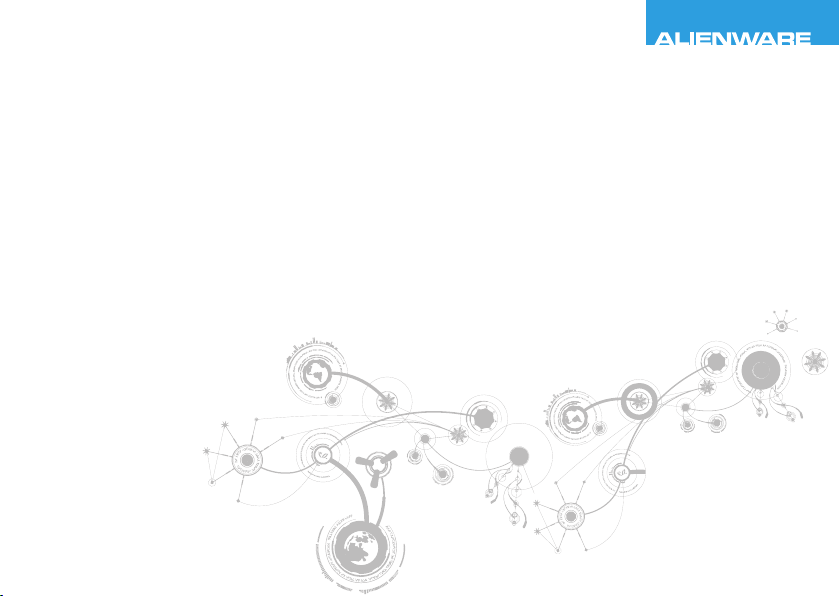
CHAPTER 4: INSTALLING AND
REPLACING COMPONENTS
第 4 章:コンポーネントの取り付け および交換
Page 62

第 4 章:コンポーネントの取り付けおよび交換
本章では、機器のアップグレードによる処理能力およびストレージスペースの増加に関する、ガイドラ
インおよび手順について説明します。お使いのノートブック用のコンポーネントは、dell.com または
www.alienware.com でご購入いただけます。
メモ:サービス可能なすべての部品の取り付け手順は、support.jp.dell.com/manualsで、•
『サービスマニュアル』を参照してください。Dell および Alienware からご購入いただいた部品
には、詳細な交換手順が同梱されています。
作業を開始する前に
本項では、ノートブックのコンポーネントの取り付けおよび取り外しの手順について説明します。特に
指示がない限り、それぞれの手順では以下の条件を満たしていることを前提とします。
•• 本項の「ノートブックの電源を切る」および「ノートブック内部の作業を始める前に」の手順を既
に終えていること。
•• ノートブックに同梱の、安全に関する情報を読み終わっていること。
•• コンポーネントを取り外し手順と逆の順番で交換できる、またはコンポーネントを別途購入してい
る場合は取り付けられること。
本項で説明する操作には、以下のツールが必要です。
•• 細めのマイナスドライバ
•• プラスドライバ
60
Page 63

第 4 章:コンポーネントの取り付けおよび交換
コンピュータの電源を切る
注意:データの損失を避けるため、ノートブックの電源を切る前に、開いているファイルをすべて
保存してから閉じ、実行中のプログラムをすべて終了します。
1. 開いているファイルをすべて保存して閉じ、実行中のプログラムをすべて終了します。
2. Start(スタート) → Shut Down(シャットダウン)とクリックしてください。
3. オペレーティングシステムのシャットダウンプロセスが終了した後に、ノートブックの電源が切れ
ます。コンピュータおよび接続されているデバイスの電源が切れていることを確認します。お使い
のオペレーティングシステムをシャットダウンしても、コンピュータや接続されているデバイスの
電源が自動的に切れない場合には、コンピュータの電源が切れるまで電源ボタンを 8~10 秒押し続
けてください。
61
Page 64

第 4 章:コンポーネントの取り付けおよび交換
コンピュータ内部の作業を始める前に
コンピュータの損傷を防ぎ、ご自身の身体の安全を守るために、以下の点にご注意ください。
警告:ノートブック内部の作業を始める前に、お使いのコンピュータに同梱の、安全情報を
お読みください。安全にお使いいただくためのベストプラクティスの追加情報に関しては、
dell.com/regulatory_compliance の規制順守に関するホームページをご覧ください。
注意:コンポーネントやカードは慎重に扱ってください。カード上のコンポーネントや接続部分に
は触れないでください。カードは端を持ってください。プロセッサのようなコンポーネントは、
ピンの部分ではなく端を持つようにしてください。
注意:コンピュータシステムの修理は、資格を持っているサービス技術者のみが行ってください。
デルで認められていない修理による損傷は、保証の対象となりません。
注意:静電気放出を避けるため、静電気防止用リストバンドを使用したり、定期的に塗装されてい
ない金属面(コンピュータの背面にあるコネクタなど)に触れたりして、静電気を除去します。
注意:ケーブルを外すときは、コネクタまたはコネクタのプルタブを持ち、ケーブル自身を引っ張
らないでください。ロックタブ付きのコネクタがあるケーブルもあります。このタイプのケーブル
を抜く場合、ロックタブを押し入れてからケーブルを抜きます。コネクタを抜く際は、コネクタの
ピンを曲げないようにまっすぐに引き抜きます。また、ケーブルを接続する前に、両方のコネクタ
が正しい向きに揃っているか確認します。
62
Page 65

第 4 章:コンポーネントの取り付けおよび交換
注意:コンピュータの損傷を防ぐため、コンピュータ内部の作業を始める前に、次の手順を実行し
ます。
1. コンピュータのカバーに傷がつかないように、作業台が平らであり、汚れていないことを確認し•
ます。
2. コンピュータの電源を切ります(詳細については、61 ページの「コンピュータの電源を切る」を•
参照)。
注意:ネットワークケーブルを外すには、まずコンピュータからネットワークケーブルを外し、次
に、ネットワークデバイスから外します。
3. コンピュータからすべての電話ケーブルまたはネットワークケーブルを外します。
4. メディアカードリーダーに取り付けられているすべてのカードを押して、取り出します。
5. コンピュータ、および取り付けられているすべてのデバイスをコンセントから外します。
注意:システム基板への損傷を防ぐため、コンピュータでの作業を行う前にバッテリをバッテリベ
イから取り外してください。
6. バッテリベイからバッテリを取り外します(詳細については、64 ページの「バッテリパックの交
換」を参照)。
7. 電源ボタンを押して、システム基板の静電気を除去します。
63
Page 66

第 4 章:コンポーネントの取り付けおよび交換
バッテリパックの交換
このバッテリパックは、容易に取り外したり、取り付けたりできます。バッテリパックは、ノートブッ
クが正常にシャットダウンしていることを確認してから交換してください。
注意:ノートブックの損傷を防ぐため、この Alienware ノートブック専用に設計されたバッテリ
のみを使用してください。他の Alienware ノートブックまたは Dell ノートブック用のバッテリは
使用しないでください。
バッテリパックの取り外しは、次の手順を実行します。
1. 60 ページの「作業を開始する前に」の手順に従います。
2. ノートブックをシャットダウンし、裏返します。
3. 8 本のネジを緩めて、ベースカバーを取り外します。
64
Page 67

第 4 章:コンポーネントの取り付けおよび交換
2
1
1 ネジ(8) 2
ベースカバー
65
Page 68

第 4 章:コンポーネントの取り付けおよび交換
4. バッテリパックをコンピュータベースに固定する 2 本のネジを取り外します。
5. システム基板上のコネクタからバッテリパックケーブルを外します。
6. バッテリパックを持ち上げてスライドさせ、コンピュータから取り出します。
3
1
バッテリパック
1
バッテリパックケーブル
3
2 ネジ(2)
バッテリパックを取り付けるには、取り外し手順を逆の順序で実行します。
66
2
Page 69

第 4 章:コンポーネントの取り付けおよび交換
メモリのアップグレードまたは交換
お使いのノートブックには、構成可能なメモリユニットが装備されています。メモリのアップグレード
用に、業界標準の JEDEC PC3–8500/PC3-10600(DDR3)SODIMM メモリモジュールコネクタが
使用できます。次の表には、可能なシステムメモリ構成がすべて示されています。
メモリコネクタ #1 メモリコネクタ #2
1 GB 1 GB 2 GB
1 GB 2 GB 3 GB
2 GB 2 GB 4 GB
4 GB 4 GB 8 GB
8 GB 8 GB 16 GB
総メモリ
67
Page 70

第 4 章:コンポーネントの取り付けおよび交換
メモリモジュールの取り外し
1. 60 ページの「作業を開始する前に」の手順に従います。
2. ノートブックをシャットダウンし、裏返します。
3. 8 本のネジを緩めて、ベースカバーを取り外します。
4. バッテリパックを取り外します(64 ページの「バッテリパックの交換」を参照)。
5. モジュールが持ち上がるまで、メモリモジュールコネクタのバネロックを指先で慎重に広げます。
6. メモリモジュールを取り外します。
68
Page 71

第 4 章:コンポーネントの取り付けおよび交換
5
4
3
1
2
メモリモジュール
1
2 バネロック(2) 5
タブ
3
メモリモジュールを取り付けるには、取り外し手順を逆の順序で実行します。メモリモジュールをコネク
タに挿入しながら、メモリモジュールの切込みとメモリモジュールコネクタのタブの位置を揃えます。
メモ:メモリモジュールを 2 つのコネクタに取り付ける必要がある場合、メモリモジュールを、ま
ず下部コネクタに取り付け、次に上部コネクタに取り付けます。
切り込み
4
メモリモジュールコネクタ
69
Page 72

第 4 章:コンポーネントの取り付けおよび交換
メモ:メモリモジュールが正しく取り付けられていないと、コンピュータが起動しない場合があ
ります。
ハードディスクドライブアセンブリのアップグレー ドまたは交換
お使いのノートブックには、1 つのハードディスクドライブソケットが装備されています。
ハードディスクドライブの取り外し
1. 60 ページの「作業を開始する前に」の手順に従います。
2. ノートブックをシャットダウンし、裏返します。
3. 8 本のネジを緩めて、ベースカバーを取り外します。
4. バッテリパックを取り外します(64 ページの「バッテリパックの交換」を参照)。
5. ハードディスクドライブアセンブリをコンピュータベースに固定する 3 本のネジを緩めます。
6. プルタブを使用してハードディスクドライブアセンブリを持ち上げ、システム基板コネクタから外
します。
7. ハードディスクドライブアセンブリを持ち上げて、コンピュータベースから取り出します。
70
Page 73

第 4 章:コンポーネントの取り付けおよび交換
3
2
1
1 ネジ(3) 3
ハードディスクドライブアセンブリ
2
プルタブ
8. ハードディスクドライブをハードディスクドライブブラケットに固定している 4 本のネジを外し•
ます。
9. 図に従って、ハードディスクドライブのハードディスクドライブブラケットを持ち上げます。
71
Page 74

第 4 章:コンポーネントの取り付けおよび交換
3
2
1
72
ハードディスクドライブブラケット
1
2 ネジ(4)
ハードディスクドライブ
3
Page 75

第 4 章:コンポーネントの取り付けおよび交換
10. ハードディスクドライブからインターポーザを取り外します。
1
2
ハードディスクドライブ
1
ハードディスクドライブを取り付けるには、取り外し手順を逆の順序で実行します。
インターポーザ
2
73
Page 76
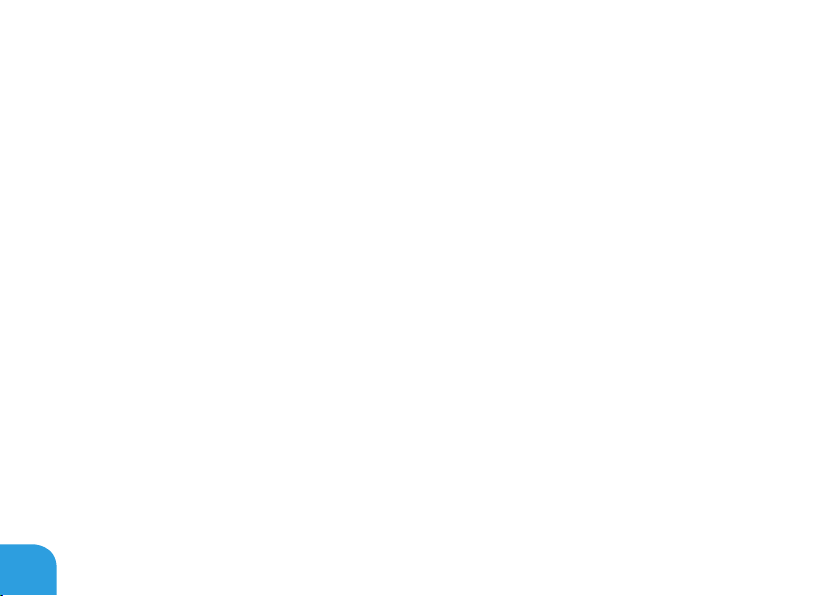
第 4 章:コンポーネントの取り付けおよび交換
74
Page 77
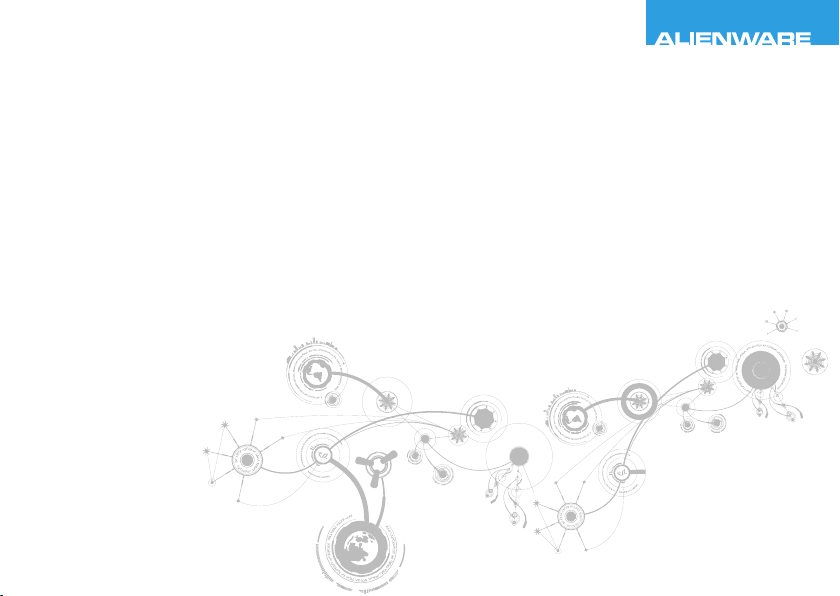
CHAPTER 5: TROUBLESHOOTING
第 5 章:トラブルシューティング
Page 78

第 5 章:トラブルシューティング
基本的なヒント
•• コンピュータの電源が入らない:お使いの AC アダプタケーブルは、正常に機能しているコンセン
トにしっかり接続されていますか ? 電源タップに接続している場合は、そのタップが実際に機能し
ていることを確認します。
•• 接続:すべてのケーブルをチェックし、接続が緩んでいる箇所がないことを確認します。
•• 省電力:電源ボタンを 4 秒よりも短い間押して、お使いのシステムが休止状態モードまたはスタン
バイモードになっていないことを確認します。スタンバイモード中は、電源ステータスライトの色
は青から黒へと変化します。休止状態モードの場合は、消灯します。
•• 輝度:<Fn><F4> または <Fn><F5> のキーの組み合わせを押してディスプレイの輝度をチェック
し、調整します。
•• ディスプレイの選択:<Fn><F1> のキーの組み合わせを押して、コンピュータが「External
Only」(外付け専用)ディスプレイに設定されていないことを確認します。
•• ノートブックには、同梱の AC アダプタのみを使用してください。
76
Page 79

第 5 章:トラブルシューティング
バックアップと一般的なメンテナンス
•• 重要なデータは常に定期的にバックアップを行い、オペレーティングシステムおよびソフトウェア
のコピーは安全な場所に保管します。CD ウォレットなど元のケース以外に CD を保管する場合は、
必ずシリアル番号をメモしてください。
•• できる限り頻繁にメンテナンスプログラムを実行します。コンピュータを使用していないときにこ
れらのプログラムを実行するようにスケジュールを設定することもできます。お使いのオペレー•
ティングシステムに付属のメンテナンスプログラムを使用することも、より強力な専用のメンテ•
ナンスプログラムを購入することも可能です。
•• パスワードのメモを取り、コンピュータから離れた場所にパスワードを安全に保管します。お使い
のシステムの BIOS およびオペレーティングシステムをパスワードで保護する場合、これは特に重
要です。
•• ネットワーク、ダイヤルアップ、メール、インターネット設定など非常に重要な設定については、
メモを作成します。
77
Page 80

第 5 章:トラブルシューティング
コンピュータのトラブルシューティングを行う際は、次の安全に関するガイドライン
に留意してください:
•• コンピュータ内部のコンポーネントに触れる前に、シャーシの塗装されていない部分に触れてくだ
さい。こうすることで、コンピュータを損傷する可能性のある静電気が放電されます。
•• コンピュータおよび接続されているすべての周辺機器の電源を切ります。
•• コンピュータからすべての周辺機器を外します。
確認する事柄:
• AC アダプタケーブルが、コンピュータと、接地された 3 極のコンセントに接続されていることを確
認します。コンセントが機能していることを確認します。
• UPS または電源タップを使用する場合は、これらの電源が入っていることを確認します。
•• 周辺機器(キーボード、マウス、プリンタなど)が機能しない場合は、すべてがしっかり接続され
ていることを確認します。
•• 問題が発生する前にコンピュータのコンポーネントを追加または取り外した場合、取り付けまたは
取り外し手順を正しく実行したかどうかを確認します。
•• 画面にエラーメッセージが表示される場合は、不具合の診断および解決に役立てるた
め、Alienware テクニカルサポートに問い合わせる前にそのエラーメッセージを正確に書き留めて
ください。
•• 特定のプログラムの実行中にエラーが発生する場合、そのプログラムのマニュアルを参照してくだ
さい。
78
Page 81

第 5 章:トラブルシューティング
ソフトウェア診断ツール
拡張起動前システムアセスメント(ePSA)
コンピュータは、システム基板、キーボード、ディスプレイ、メモリ、ハードディスクドライブなどの
初期テストである、拡張起動前システムアセスメント(ePSA)を実行します。
ePSA を起動するには、次の手順を実行します。
1. コンピュータの電源を入れます(または再起動します)。
2. ノートブックをシャットダウンして、再起動します。Alienware のロゴが表示されたらすぐに
<F12> を押します。
メモ:キーを押すタイミングが遅れて、オペレーティングシステムのロゴが表示されてしまった
ら、Microsoft
して操作をやりなおします。
3. メニューから Diagnostics を選択し、<Enter> を押します。
4. 画面に表示される指示に従ってください。
問題が検出された場合は、コンピュータはビープ音を出して停止します。
•• アセスメントを停止し、コンピュータを再起動するには <n> を押します。
•• 引き続き次のテストを行うには <y> を押します。
•• アセスメントにパスしなかったコンポーネントを再テストするには <r> を押します。
®
Windows® デスクトップが表示されるのを待ち、コンピュータをシャットダウン
79
Page 82

第 5 章:トラブルシューティング
ePSA 中に障害が検出された場合、エラーコードを書き留めて、Alienware にお問い合わせください•
(詳細については、113 ページの「ALIENWARE へのお問い合わせ」を参照)。
ePSA が正常に完了すると、「Do you want to run the remaining memory tests?
This will take about 30 minutes or more. Do you want to continue?
(Recommended)」(残りのメモリテストを実行しますか? このテストは、約 30 分以上かかりま
す。続行しますか?(推奨))というメッセージが表示されます。
メモリの問題がある場合は <y>、そうでない場合は <n> を押します。次のメッセージが表示されま
す。「Enhanced Pre-boot System Assessment complete.」(拡張起動前システムアセ
スメントが完了しました)
<o> を押してコンピュータを再起動します。
80
Page 83

第 5 章:トラブルシューティング
よくある問題の解決方法
コンピュータの起動問題
POST でエラーが発生する
Power On Self Test(POST)は、残りの起動プロセスを開始する前に、コンピュータで必要なシス
テム要件が満たされており、すべてのハードウェアが正常に機能することを確認します。POST が正
常に終了すると、続いてコンピュータが通常通り起動します。ただし、POST が正常に終了しない場合
にはビープ音が 1 回鳴り、一般的な不具合およびエラーメッセージが表示されます。サポートについて
は、Alienware テクニカルサポートにご連絡ください(113 ページの「ALIENWARE へのお問い合わ
せ」を参照)。
コンピュータが応答しなくなる、またはブルースクリーンが表示さ
れる
注意:オペレーティングシステムのシャットダウンが実行できない場合、データを損失する恐れが
あります。
キーボードのキーを押したり、マウスを動かしてもコンピュータが応答しない場合には、電源ボタンを
6 秒以上押し続けてコンピュータの電源を切った後、再度起動します。
メモ:コンピュータを再起動したときに chkdsk プログラムが実行されることがあります。画面に
表示される指示に従ってください。
81
Page 84

第 5 章:トラブルシューティング
ソフトウェアの問題
プログラムの応答が停止する、または繰り返しクラッシュする
プログラムを終了させます。
1. <Ctrl><Shift><Esc> を同時に押します。
2. アプリケーション タブをクリックし、反応しなくなったプログラムを選択します。
3. End Task(タスクの終了)をクリックします。
ソフトウェアのマニュアルを参照します。
必要に応じて、プログラムをアンインストールしてから再インストールします。
プログラムが以前の Microsoft Windows 用に設計されている
プログラム互換性ウィザードを実行する
プログラム互換性ウィザード は、以前のバージョンの Microsoft Windows オペレーティングシステム
環境に似近い環境で動作するようにプログラムを設定します。
1. Start(スタート) → Control Panel(コントロールパネル)→ Programs(プログラム)→
Programs and Features(プログラムと機能)→ Use an older program with this version of
Windows(このバージョンの•Windows•で古いプログラムを使用する)をクリックします。
2. プログラム互換性ウィザードの開始画面で、Next(次へ)をクリックします。
3. 画面に表示される指示に従ってください。
82
Page 85

第 5 章:トラブルシューティング
その他のソフトウェアの問題
すぐにお使いのファイルのバックアップを作成します
ウイルススキャンプログラムを使って、ハードディスクドライブ、または CD を調べます
開いているファイルをすべて保存してから閉じ、実行中のプログラムをすべて終了して、スタートメ
ニューからコンピュータをシャットダウンします
コンピュータをスキャンして、スパイウェアを調べます:
コンピュータのパフォーマンスが遅いと感じたり、ポップアップ広告を受信したり、インターネットと
の接続に問題がある場合は、スパイウェアに感染している恐れがあります。アンチスパイウェア保護を
含むアンチウィルスプログラムを使用して(ご使用のプログラムをアップグレードする必要があるかも
しれません)、コンピュータのスキャンを行い、スパイウェアを取り除いてください。
ePSA Diagnostics(診断)を実行します:
すべてのテストが正常に終了したら、不具合はソフトウェアの問題に関連しています。
83
Page 86
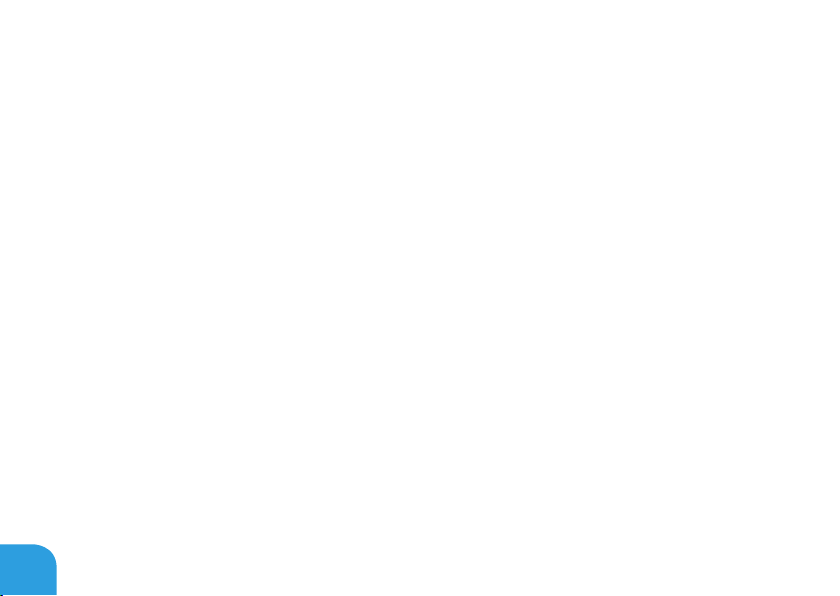
第 5 章:トラブルシューティング
トラブルシューティングの情報については、ソフトウェアのマニュアルを確認するか、ソフトウェアの
製造元に問い合わせます:
•• コンピュータにインストールされているオペレーティングシステムと互換性があるか確認します。
•• コンピュータがソフトウェアを実行するのに必要な最小ハードウェア要件を満たしているか確認し
ます。詳細については、ソフトウェアのマニュアルを参照してください。
•• プログラムが正しくインストールおよび設定されているか確認します。
•• デバイスドライバがプログラムと拮抗していないか確認します。
•• 必要に応じて、プログラムをアンインストールしてから再インストールします。
84
Page 87

第 5 章:トラブルシューティング
ハードディスクドライブの問題
コンピュータが室温に戻るまで待ってから電源を入れます
ハードディスクドライブが高温になっているため、オペレーティングシステムが起動しないことがあり
ます。コンピュータが室温に戻るまで待ってから電源を入れます。
チェックディスクを実行します
1. Start(スタート) → Computer(コンピュータ)とクリックします。
2. Local Disk C:(ローカルディスク C:)を右クリックします。
3. Properties(プロパティ)→ Tools(ツール)→ Check Now(今すぐチェック)とクリックし•
ます。
User Account Control(ユーザーアカウントコントロール)ウィンドウが表示された場
合、Continue(続行)をクリックします。
4. 画面に表示される指示に従ってください。
85
Page 88

第 5 章:トラブルシューティング
メモリの問題
起動時にメモリエラーが検出される
メモリモジュールの取り付け場所および向きが正しいことを確認します。適切な場合は、メモリモ•
ジュールを抜き差しします(67 ページの「メモリのアップグレードまたは交換」を参照)。
モニタの問題
画面に何も表示されない場合
メモ:お使いのコンピュータに対応する解像度よりも高い解像度を必要とするプログラムをご使用
の場合は、外付けモニタをコンピュータに取り付けることをお勧めします。
コンピュータが省電力モードになっている場合があります:
キーボードのキーを押すか、電源ボタンを押して通常の操作に戻ります。
画面モードを切り替えます:
コンピュータが外付けモニタに接続されている場合は、<Fn><F1> を押して画面モードをディスプレイ
に切り替えます。
86
Page 89

第 5 章:トラブルシューティング
電源の問題
電源ボタンを押しても、コンピュータの電源が入らない
• AC アダプタケーブルがサージプロテクタまたは UPS に接続されている場合は、サージプロテクタ
または UPS がコンセントにしっかり接続されており、電源が入って正常に機能していることを確認
します。
•• 正常に機能しているラジオや電気スタンドなどを使用してコンセントが正常に機能していることを
確認します。コンセントが機能していない場合は、電気技師または電力会社に連絡してサポートを
依頼してください。
•• 問題が解決しない場合は、Alienware サポートにお問い合わせください(113 ページの
「ALIENWARE へのお問い合わせ」を参照)。
87
Page 90

第 5 章:トラブルシューティング
88
Page 91

CHAPTER 6: SYSTEM RECOVERY
第 6 章:システムリカバリ
Page 92

第 6 章:システムリカバリ
AlienRespawn
注意:AlienRespawn を使用すると、コンピュータの受取り後にインストールされたすべての
プログラムまたはドライバが恒久的に削除されます。AlienRespawn を使用する前に、お使い
のコンピュータにインストールする必要のあるアプリケーションのバックアップメディアを作成
してください。システムの復元でオペレーティングシステムの問題を解決できなかった場合の
み、AlienRespawn を使用してください。
注意:AlienRespawn はお使いのコンピュータのデータファイルを維持するよう設計されていま
すが、AlienRespawn を使用する前にデータファイルをバックアップすることをお勧めします。
AlienRespawn を使用して、データファイルを維持しながら、ハードディスクドライブをコンピュータ
ご購入時の動作状態に復元することができます。
AlienRespawn は、お使いのコンピュータを以前の稼働状態に戻します。
90
Page 93

第 6 章:システムリカバリ
AlienRespawn ベーシック
データファイルを維持しながら工場出荷時のイメージを復元するには次の手順を実行します。
1. コンピュータの電源を入れます。
2. コンピュータに接続されているすべてのデバイス(USB ドライブ、プリンタなど)、および最近追
加した内蔵ハードウェアを取り外します。
メモ:AC アダプタケーブルを外さないでください。
3. コンピュータの電源を入れます。
4. Alienware ロゴが表示されたら、<F8> を数回押して Advanced Boot Options(詳細起動オプ•
ション)ウィンドウにアクセスします。
メモ:キーを押すのが遅れてオペレーティングシステムのロゴが表示された場合には、•
Microsoft Windows デスクトップが表示されてから、コンピュータをシャットダウンして、再度
やりなおします。
5. Repair Your Computer(コンピュータの修理)を選択します。
6. System Recovery Options(システムリカバリオプション)メニューから AlienRespawn and
Emergency Backup(AlienRespawn と緊急バックアップ)を選択し、画面に表示される指示に
従います。
メモ:復元プロセスは、復元されるデータのサイズによっては 1 時間、またはそれ以上かかる場合
があります。
メモ:AlienRespawn の詳細については、support.jp.dell.com のナレッジベース記事 353560
を参照してください。
91
Page 94

第 6 章:システムリカバリ
AlienRespawn Professional へのアップグレード
AlienRespawn は以下のような追加機能を提供します。
•• ファイルのタイプに基づいたコンピュータのバックアップと復元
•• ローカルストレージデバイスへのファイルのバックアップ
•• 自動バックアップのスケジュール
AlienRespawn Professional にアップグレードするには、次の手順を実行します。
1. デスクトップのタスクトレイにある AlienRespawn アイコン• •をダブルクリックします。
2. Upgrade Now!(今すぐアップグレード)をクリックします。
3. 画面に表示される指示に従ってください。
92
Page 95

第 6 章:システムリカバリ
Dell DataSafe オンラインバックアップ(オプション)
メモ:Dell DataSafe オンラインがサポートされるのは Windows オペレーティングシステムの
みです。
メモ:高速のアップロード / ダウンロードには、ブロードバンド接続が推奨されます。
Dell DataSafe オンラインは、盗難、火災、または天災などの大惨事からデータやその他の重要なファ
イルを保護することに役立つ、自動のバックアップおよびリカバリサービスです。このサービスには、
パスワードで保護されたアカウントを使用して、コンピュータからアクセスできます。
詳細については、delldatasafe.com にアクセスしてください。
バックアップをスケジュールするには、次の手順を実行します。
1. タスクバーで Dell DataSafe オンラインアイコン• •をダブルクリックします。
2. 画面の指示に従います。
93
Page 96

第 6 章:システムリカバリ
My Dell Downloads
メモ:My Dell Downloads は一部の地域でご利用いただけない場合があります。
新しくご購入になった Dell または Alienware コンピュータにあらかじめインストールされたソフト
ウェアには、バックアップ CD または DVD がないものがありますが、 このソフトウェアは My Dell
Downloads ウェブサイトでご利用いただけます。このウェブサイトから、再インストール用にソフト•
ウェアをダウンロードしたり、ユーザーご自身のバックアップメディアを作成したりすることができま
す。
My Dell Downloads に登録し、サイトを利用するには次の手順を実行してください。
1. DownloadStore.dell.com/media にアクセスします。
2. 画面に表示される指示に従って登録を行い、ソフトウェアをダウンロードします。
3. ソフトウェアを再インストールするか、将来使用できるようにバックアップメディアを作成します
94
。
Page 97

CHAPTER 7: BASIC SPECIFICATIONS
第 7 章:仕様
Page 98

第 7 章:仕様
コンピュータモデル
Alienware M11x-R3
寸法
高さ(前後)
横幅
長さ
8 セルバッテリを含む重量
(最低)
システム情報
プロセッサ
L2 キャッシュ 256 KB
L3 キャッシュ 最大 4 MB
バスクロック
96
32.7 mm
285.7 mm
233.3 mm
2.0 kg
メモ:お使いのノートブックの重量は、ご注文の構成および製
造上のばらつきに応じて異なります。
Intel Core i5 ULV(第 2 世代)
Intel Core i7 ULV(第 2 世代)
100 MHz
Page 99

第 7 章:仕様
システム情報
システムチップセット
モバイル Intel QS67 Express チップセット
SDRAM バス幅 最大 1333 MHz の DDR3 メモリ 64 ビットチャネル•
(1 つ、または 2 つ)
プロセッサアドレスバス幅
プロセッサデータ幅
32 ビット
64 ビット
BIOS EPROM 32 Mbit
グラフィックスバス
メモリ
コネクタ
容量
メモリタイプ
第 2 世代 PCIe x16
2 つの内部アクセス可能な DDR3 SODIMM ソケット
1 GB、2 GB、4 GB、および 8 GB
最大 1333 MHz のアンバッファ型非 ECC– デュアルチャネル
DD3 構成
サポートされるメモリ構成
2 GB、3 GB、4 GB、8 GB および 16 GB
97
Page 100

第 7 章:仕様
IEEE 1394
コントローラ
インタフェース
ポートおよびコネクタ
ネットワークアダプタ
JMicron JMB380
標準 IEEE 1394a-2000 仕様に準拠
RJ-45 コネクタ ×1
USB • PowerShare 装備の 4 ピン USB 2.0 対応コネクタ ×1
• 4 ピン USB 3.0 対応コネクタ ×2
HDMI 19 ピンコネクタ ×1
DisplayPort 20 ピンコネクタ ×1
オーディオ
メディアカードリーダー
オーディオ出力 / ヘッドフォンコネクタ ×2、およびオーディ
オ入力 / マイクコネクタ ×1
8-in-1 スロット ×1
SIM カード SIM カードスロット ×1
IEEE 1394 4 ピンシリアルコネクタ ×1
98
